Начинающие пользователи интернета нередко спрашивают, что такое браузер и как он работает. Так же возникают вопросы относительно того, какой программе лучше отдать предпочтение для смартфона. Иногда возникают вопросы и иного характера, в основном касающиеся использования программного обеспечения и его установки по умолчанию. Разберём основные моменты, которые часто интересуют владельцев смартфонов.
Что такое браузер в телефоне
Для начала следует разобраться, что означает такое интересное слово, как браузер. Если говорить простым языком, то это программа, которая предназначена для загрузки и просмотра страниц в интернете, а также скачивания файлов и многих иных задач. Первое подобное программное обеспечение появилось всего 27 лет назад в 1993 году. Тогда программа называлась NCSA Mosaic. Особенностью этого ПО был открытый исходный код, который в последующем использовался для создания более популярной программы Netscape Navigator.
Рассматривая, что такое браузер, нельзя не отметить ещё один момент. Это особый веб-интерфейс, который предназначен для работы в интернете. Такие программы распространяются бесплатно, чаще всего они поставляются как дополнение к другим программам ПО. Современные смартфоны рассчитаны на работу с разными браузерами, тут каждый выбирает по своему вкусу.
Что такое браузер по умолчанию
Есть несколько браузеров, которыми пользуется основная масса людей. Но чаще всего на смартфоне установлен не один браузер, а два или три. Вот в этом случае и появляется такое понятие, как браузер по умолчанию.
Рассмотрим на примере. Допустим, любимым браузером пользователя является Opera, именно в нём он открывает разные сайты и менять ничего не собирается. При этом при попытках открыть какую-то ссылку система норовит подсунуть другую программу, к примеру, Google Chrome.
Это происходит потому, что на смартфоне по умолчанию установлен совершенно другой браузер. Некоторым пользователям это доставляет массу неудобств. Чтобы такой путаницы не происходило, необходимо в настройках правильно установить браузер по умолчанию. Рассмотрим на примере, как сделать Yandex браузером по умолчанию.
- Открываем программу Yandex.
- Нажимаем на меню, в правом верхнем углу страницы, оно выглядит как три горизонтальные линии. Появляется список, где необходимо выбрать пункт Настройки.
- Нажимаем на Настройки и пролистываем страницу в самый низ. После этого кликаем по кнопке «Сделать Yandex браузером по умолчанию». Далее нужно подтвердить свои намерения.
После того, как браузер по умолчанию выбран, любые ссылки будут автоматически открываться в этой программе.
Для чего нужен браузер
Эта программа необходима для полноценного пользования интернетом. Она позволяет решить ряд задач.
- Позволяет читать тексты.
- Скачивать различные файлы.
- Обмениваться информацией с другими пользователями.
- Просматривать видеоролики и фотографии.
- Прослушивать аудиофайлы.
У браузеров несколько отличается функционал. В зависимости от вида программы может быть ряд дополнительных возможностей. К примеру, вход на сайты через VPN, а также индивидуальные настройки.
Как скачать и установить браузер
Скачать программу можно в официальном магазине приложений. Такие программы распространяются бесплатно. Чтобы найти нужное приложение, необходимо вбить его название в поисковую строку, далее на экране появляется список, из которого необходимо выбрать подходящий вариант.
Если у установленного приложения появляется обновление, то программа предлагает установить его. Кроме того, можно самостоятельно обновить браузер до актуальной версии, если таковая имеется.
Если на вашем смартфоне установлена последняя версия программы, то в Плей маркете будет кнопка Открыть, вместо кнопки Обновить.
Как установить браузер по умолчанию на Андроиде
Установить браузер по умолчанию на смартфоне Андроид несложно. Для этого необходимо следовать такой инструкции:
- Открывают новую вкладку нужного браузера;
- Находят значок меню в правом верхнем уголке, он выглядит как три вертикальные точки. Если такого значка на экране нет, то жмут на кнопку меню, расположенную на самом смартфоне;
- Далее появляется список, в котором нужно выбрать пункт Браузер по умолчанию.
В зависимости от модели смартфона и используемой программы последовательность действий может быть несколько иной, но принцип не меняется.
Как найти браузер в телефоне
В мобильном телефоне браузер после установки будет доступен на рабочем столе. Также его можно найти в разделе приложений.
Чтобы настроить историю приложений и отслеживание действий, необходимо придерживаться такой инструкции:
- На смартфоне открывают настройки и тут выбирают свой браузер;
- Находят раздел Данные и персонализация;
- Далее переходят в раздел Отслеживание действий. Тут нужно выбрать пункт История приложений и веб-поиска;
- Включают или же отключают настройку История приложений и веб-поиска;
- Если история приложений активирована, то пользователь может сохранять историю всех действий, которые производились в браузере. В истории можно будет просмотреть, какие сайты открывались в тот или иной день. Также можно активировать специальную опцию для сохранения голосовых запросов и команд.
В ряде браузеров и на отдельных мобильных устройствах можно использовать дополнительные возможности, которые влияют на отслеживание действий. Просмотреть все доступные функции можно в настройках.
Как пользоваться
Для неопытных пользователей не только важно найти и установить удобный для себя браузер, также нужно разораться, как с ним работать. Все веб-проводники отличаются интерфейсом и имеют свои особенности. Рассмотрим самые популярные браузеры.
- Опера. Тут слева вверху есть кнопки навигации, дальше расположена адресная строка и рядом графа самой поисковой системы. Если нажать на значок +, то появляется новая вкладка, которая позволяет зайти на новую страницу. За счёт кнопок навигации можно перемещаться вперёд и назад, а также при необходимости обновлять страницу. Справа есть регулятор масштаба.
- Mozilla Firefox. Здесь интерфейс очень похож. В верхней части страницы есть панель меню, под которой расположены вкладки. Немного ниже слева и справа находится окошко ввода адреса и поисковая строка. Возле строки ввода адреса расположены кнопки навигации. В самом низу есть панель дополнений. Новые вкладки тоже открываются при нажатии значка +.
- Internet Explorer. Эта программа очень похожа на две предыдущие. На самом верху расположены строки ввода адреса и поисковая строка. Под поисковой строкой расположен значок открытия новых вкладок. В правом нижнем уголке есть регулятор масштабности.
- Гугл Хром. Наверху страницы есть вкладки. Немного ниже можно найти графу, где совмещён ввод адреса и поисковик. Слева от этой строки есть кнопки управления, справа вход в меню, которое выглядит как три вертикальные точки.
Нельзя забывать о том, что разработчики постоянно дорабатывают свою продукцию и периодически выпускают более современные версии браузеров. За счёт этого некоторые вещи в интерфейсе программ могут меняться, однако сам принцип работы остаётся неизменным.
У всех браузеров отличный интерфейс. Это позволяет даже новичкам быстро разобраться с нюансами использования программ и полноценно пользоваться интернетом.
Обзор популярных браузеров
Интернет-браузер в смартфоне такой же функциональный, как и программы для ПК. Разница только в том, что такие приложения пишутся под ОС для мобильных устройств, работающих на Android, iOS и других. Поэтому работа в таком браузере доступна только с мобильника или планшета. Рассмотрим список самых популярных браузеров.
1. Dolphin
Это приложение предназначено для смартфонов на ОС Андроид и Айфонов. У программы расширенный функционал, быстрая синхронизация, возможность управления жестами, работа с флеш-плеером и многое другое. Приложение имеет простой интерфейс, отличается высокой скоростью загрузки и наличием режима инкогнито. Недостаток только в том, что нужно использовать полную версию программы, мобильного варианта просто нет.
2. Firefox
Это распространённый браузер, которым пользуются многие юзеры. Он поддерживает синхронизацию HTML5 и позволяет использовать несколько панелей одновременно. При помощи данной программы можно отправлять видеоролики на ТВ и при этом быть уверенным в надёжной защите от вирусов. Есть быстрые ссылки на распространённые социальные сети. Имеется один существенный недостаток – иногда зависают ёмкие страницы, особенно если их грузить одновременно.
3. Google Chrome
Это очень быстрый и удобный браузер для смартфонов, которым пользуется больше 1 млн. человек по всему миру. Есть поддержка формата HTML5, оперативная синхронизация и опция сохранения данных. Нет ограничений по числу открытых вкладок. разработчики предусмотрели высокий уровень безопасности передаваемых данных. Есть и недостаток – дополнительных возможностей совсем мало.
4. Opera Mini
Всего несколько лет назад данный браузер был очень популярен среди юзеров, так как позволял открывать даже ёмкие страницы. Сегодня это один из самых быстрых веб-проводников, где предусмотрена интегрированная защита, быстрое сохранение данных и ночной режим. Тут же имеется функция сохранения новостей. Недостаток – ограниченное число точных настроек.
5. UC Browser
Этот браузер доступен для всех мобильных устройств. Тут используется сжатие страниц при помощи прокси-серверов. Программа приспосабливается к условиям разных сетей и поддерживает мультизагрузку файлов различных форматов. Есть поддержка HTML5 и функция облачной синхронизации. Недостаток – максимальное количество открытых вкладок не больше 20 штук.
Практически все пользователи понимают, зачем нужен браузер в смартфоне и имеют представление о его функциях. Это вовсе неудивительно, так как с каждым годом всё больше людей предпочитает искать нужную информацию в интернете через смартфон. При выборе подходящего веб-сервиса стоит посмотреть на его характеристики и обязательно обратить внимание на недостатки.
| Название | Популярность | Достоинства | Недостатки |
| Firefox | Пользуются многие юзеры | Можно использовать несколько панелей одновременно. Хороший уровень защиты. | Иногда виснут ёмкие страницы, особенно если их открывают сразу несколько. |
| Google Chrome | Браузер довольно распространён среди пользователей | Предусмотрена оперативная синхронизация и опция сохранения данных. Неограниченно количество открытых вкладок. | Мало дополнительных возможностей. |
| Opera Mini | Очень популярная программа | Можно быстро открывать даже ёмкие страницы. Есть ночной режим и функция сохранения новостей. | Ограниченное количество точных настроек. |
| UC Browser | Этим браузером пользуются нечасто | Поддерживается мультизагрузка файлов разных форматов. | Нет интеграции с сервисами Гугл. |
| Dolphin | Этим браузером пользуется небольшое число юзеров | Расширенный функционал и быстрая интеграция. Высокая скорость загрузки, есть режим инкогнито. | Нужно использовать полную версию программы, мобильной версии нет. |
Браузеров для смартфонов немало, все они отличаются функционалом и интерфейсом. Многие пользователи привыкают к одному веб-сервису на ПК и потом его же устанавливают на свой смартфон или планшет. При необходимости можно изменить настройки и сделать браузер по умолчанию. После этого все ссылки будут открываться в нём.
Автор
Татьяна
Слежу за новостями на рынке мобильных услуг. Всегда в курсе последних событий
Нужно предже всего зайти в настройки телефона. Потом спуститься до графы информация об устройстве. И потом нажимаешь и смотришь. Там обычно указывают все технические данные телефона и прочую информацию. Так же там можно посмотреть какой у тебя на телефоне браузер. Еще в некоторых телефонах такую информацию можно найти в настройках интернета. Для этого зайди в настпойки телефона и найди информацию о браузере. Там будет написано все о твоем браущере. Какой он и прочие технические характеристики. Еще через интернет можно зайти на сайт где автоматически определяется название браузера. Не знаю что за сайт но найти его не сложно.
система выбрала этот ответ лучшим
На всех смартфонах с ос Андроид установлен браузер Google Chrome. Поэтому если вы сами не устанавливали другой — в этом случае именно он и будет вашим браузером по умолчанию. Посмотреть какие браузеры у вас установлены можно зайдя в настройки смартфона, затем выбрать рубрику «Приложения».
КорнетОболенский
[162K]
3 года назад
Для того, чтобы узнать, какие браузеры установлены на смартфоне нужно зайти в настройки открыть пункт «Приложения» и посмотреть на список приложений.
Среди них являются браузерами те, которые имеют следующие названия:
- ЯндексБраузер
- Google Chrom или просто Chrom
- Safari
- Opera
- Mozilla Firefox
- UC Browser
- Dolphin Browser
- Next Browser
- Lightning Browser
- Internet Explorer
Я перечислил наиболее распространённые браузеры, но могут быть и другие. Особенно если устанавливался пользователем, а не по умолчанию.
На смартфоне может быть установлен один или несколько браузеров.Пользоваться можно любым из установленных.
Если речь идет о смартфоне с установленной Андроид системой, то можно выявить автоматическую привязку к браузеру Гугл Хром. Если говорить об Айфонах, то встроенный браузер — Safari. Для того, чтобы понимать о том, какие браузеры установлены на вашем смартфоне зайдите в настройки и откройте такой пункт, как «Приложения». Там вы сможете увидеть списочный состав приложений. При установке пользователем браузера самостоятельно, можно увидеть иные браузеры не из списочного состава. Но для просмотра, нужно в настройках открыть пункт Приложения. Настройки — Приложения. Таким образом предоставляю перечень распространенных браузеров, а чтобы узнать то, какие установлены зайдите в Настройки — Приложения.
Изначально на смартфон устанавливают один-два стандартных браузера. Если смартфон на операционной системе Android, то будет стоять браузер Chrome плюс стандартный браузер модели. Например, на смартфонах Samsung будет предустановленный Samsung Internet.
Также можно зайти в раздел Настойки — Приложения. И просмотреть весь список, там можно обнажить все установленные на смартфоне приложения.
Как вариант — зайти в Google Play и посмотреть, какие программы отмечены как установленные.
Или же просто пересмотреть все иконки на рабочем столе или в меню. Браузеров не так много, а по известным иконкам их проще всего обнаружить.
Zummy out off
[226K]
3 года назад
На айфонах встроенным браузером является Safari, на устройствах с андроид — Google Chrome, если Windows Phone, то это Internet Explorer или на более высокой версии Microsoft Edge, устройства BlackBerry вроде бы имеют BlackBerry Browser.
Но можно установить ещё какой-нибудь, если возможностей «родного» не хватает.
Я установила ещё браузер UC Browser — есть иконка и он отображается в настройках в списке установленных приложений.
-Irinka-
[282K]
3 года назад
Узнать информацию о предустановленных браузерах на телефоне не сложно. Для этого нужно открыть настройки вашего телефона и найти раздел «Приложения». В данном разделе будет идти перечисление всех установленных программ, в том числе и браузерах на телефоне.
Если у вас телефон с ОС Андроид, то у вас обязательно имеется браузер Google Chrome. На Айфонах используется браузер Safari.
владсандрович
[766K]
3 года назад
Вам нужно знать то, что если ваш смартфон стоит по умолчанию с операционной системой Андроид, что как правило практически всегда и происходит, то это означает то, что он по определению и автоматически привязан к браузеру Google Chrome.
Ну а если у вас другой браузер, то тогда установить вы могли его только себе собственно ручно.
Max1999
[46.8K]
3 года назад
Внимательно посмотрите на значки на экране смартфона и вы сможете определить какие интернет браузеры установлены на вашем устройстве. На моём изначально (при покупке) были установлены два браузера, это google chrome и Яндекс.
На всех гаджетах с операционной системой Android по умолчанию установлен Chrome.
Красное облако
[248K]
3 года назад
Вам нужно зайти в настройки телефона и далее в приложения.
Вот в этих самых приложениях можно увидеть какой, или какие браузеры у вас установлены на телефоне.
У меня сейчас установлен Яндекс-браузер, есть ещё и Хром, но я им почти не пользуюсь.
Знаете ответ?
Многие пользователи, как только начинают познавать мир техники и устройств, сталкиваются с таким понятием на телефоне, как «Браузер». Возникают вопросы о том, как пользоваться им, что это такое. Также часто появляются вопросы относительного того, какому браузеру отдать предпочтение, какое программное обеспечение лучше развито, какой веб-обозреватель надежнее.
Что такое браузер в телефоне
Браузер – это специализированная утилита, которая нужна для поиска информации, просмотра сайтовых страниц, скачивания файлов и многого другого. Первый браузер появился еще в 1993 году. Тогда это был примитивный поисковой сервер, благодаря которому пользователь мог найти только базовые вещи. В дальнейшем на открытом коде браузера – первопроходца появился новый, более усовершенствованный помощник – Netscape Navigator.
Практически все браузеры бесплатные, за исключением тех случаев, когда есть дополнительные программы. В целом все они предназначены для работы в интернете, переписок с родственниками и друзьями. Браузеры не отличаются функционалом, однако у них разное наполнение дополнительными функциями и различный внешний вид. Каждый пользователь выбирает только на свой вкус, каким веб-обозревателем ему удобнее пользоваться.
Что такое браузер по умолчанию
Есть точечные браузеры, которыми пользуются практически все пользователи на смартфоне. Как правило, именно они устанавливаются на устройстве в качестве базовых, по умолчанию. На телефоне может быть установлено максимум 3 таких обозревателя.
Если пользователь сталкивался с таким, что он пользуется постоянно одним и тем же браузером, например, Яндекс. Однако при открытии дополнительной страницы система предоставляет пользователю выбор между разными браузерами, хотя по умолчанию установлен один основной.
Когда на системе телефона Android установлен в качестве основного браузера не тот, которым пользователь привык пользоваться, это начинает раздражать. Именно поэтому для исправления данной проблемы разработчики в настройках указали, что обладатель устройства может установить тот браузер, который ему нравится больше всего. Сделать это достаточно просто, стоит рассмотреть на примере все известного и популярного браузера Yandex:
- Сначала открываем сам браузер при помощи клика на иконку программы;
- Далее на меню. Оно находится в верхнем углу страницы и напоминает горизонтальные линии;
- Меню открывается, найдите в меню пункт «Настройки» и нажмите на него;
- В настройках пролистываем до самого конца, после кликаем на появившийся пункт «Сделать Яндекс браузером по умолчанию»;
- Подтверждаем свое решение при помощи тапа на кнопку «Да».
После этого система не будет предлагать пользователю выбрать левый браузер. Все страницы по умолчанию будут открываться через Яндекс.
Для чего нужен браузер
Браузер – очень нужная вещь, так как он заменяет многочисленные пролистывания страничек книг. Он позволяет решить многие проблемы. Благодаря ему можно:
- Читать разные книги и статьи;
- Находить нужную информацию;
- Прослушивать музыку и другие загруженные в сеть данные;
- Передавать информацию другим людям;
- Хранить собственные фотки и многое другое;
- Позволяет многим пользователям найти ответы на те вопросы, на которые ранее они не получали ответ.
Как говорилось ранее, браузеры не отличаются функционалом, но у них отличны дополнительные функции и интерфейс. Например, некоторые браузеры предлагают пользователю искать информацию в режиме «Инкогнито», никто не узнает о том, что искал ранее обладатель устройства.
Как скачать и установить браузер
Скачать и установить браузер нужно только через официальные странички магазинов и самим компаний, которые выпускают веб-обозреватели. Все браузеры бесплатные. Для того, чтобы найти искомое приложение, пользователю достаточно вбить в строку любого официального магазина нужный ему. На экране появляется список из самых популярных, стоит выбрать самый верхний вариант, так как он пользуется большей популярностью.
У некоторых браузеров приходят постоянные обновления, поэтому сам веб-обозреватель будет предлагать пользователю обновиться. Также можно установить функцию автоматического обновления, пользователь вовсе не будет тратить силы на самостоятельную установку.
На телефоне Андроид через Play Market можно проверить, установлено ли обновление. Если в поисковом запросе после установки программы пользователь видит кнопку «Обновить», то новая версия на была установлена. Если же стоит кнопка «Открыть», то никакого дополнительного усовершенствования не предполагается.
Как установить браузер по умолчанию на Андроиде
Если пользователь хочет установить браузер по умолчанию, то сделать это можно не только через настройки самого браузера, но даже через настройки устройства. Для этого необходимо:
- Переходим в настройки телефона при помощи тапа на иконку, которая напоминает шестеренку;
- Далее находим пункт «Приложения»;
- Заходим в нужный браузер, который в дальнейшем хотелось бы, чтобы был основным;
- Находим при пролистывании вниз кнопку «Сделать браузером по умолчанию»;
- Сохраняем получившиеся настройки.
В зависимости от модели пользовательского телефона некоторые действия могут меняться, однако принцип остается одним и тем же.
Как найти браузер в телефоне
После установки браузера через официальные источники он автоматически станет доступен пользователю на рабочем экране. Если его нет на главном тачскрине, то его точно можно найти в разделе со всеми основными программами.
Чтобы посмотреть, какие действия выполняет браузер и отрегулировать это, нужно:
- Открыть настройки на телефоне, выбрать свой браузер в списке программ;
- Найти пункт с данными и персонализацией;
- Далее переходим в раздел «Отслеживание действий». Необходимо кликнуть на историю приложений и веб-поиска в правом верхнем углу;
- Включите или же необходимо нажать на «Выкл», чтобы деактивировать данную настройку;
- Если же история активирована, то пользователь может сохранить все свои действия на телефоне, при этом в истории можно будет отследить, какие сайты открывались ранее. Также можно в некоторых веб-обозревателях настроить таком образом голосовые команды и запросы.
Обратите внимание! В некоторых браузерах можно поставить режим «Инкогнито», чтобы никто не смог посмотреть данные.
Как пользоваться
Если пользователь только начинает осваивать устройство, то ему будет достаточно сложно найти и установить браузер. Также будет трудно понят, как вообще пользоваться установленной возможностью. Стоит рассмотреть список самых популярных веб-обозревателей и понять, как ими управляться:
- Google Chrome. Если открыть данный браузер, то пользователь первым делом увидит разные вкладки, которые можно создавать, удалять и менять местами для удобства. Также если кнопка вводи инфы, а слева от неё кнопки навигации, которые позволяют вернуться назад или пройти вперёд по странице.
- Opera Mini. Это стандартный браузер Опера, только для мобильных устройств. Слева вверху есть специальная кнопка навигации, далее находится адресная строка, а также пункт с поисковым запросом. Если пользовать решит тапнуть на плюс, то появится новая вкладка. Также засчет кнопок навигации можно передвигаться вперед и назад, а по необходимость обновлять страничку.
- UC Browser. Не самый популярный браузер, однако он постоянно развивается и становится лучше. Есть удобная система навигации. После открытия самого веб-обозревателя пользователю необходимо ввести любой поисковой запрос. При тапе на кнопку «Enter» начнется поиск инфы.
- Яндекс. Браузер. С Яндексом работать можно так же, как и с другими веб-обозревателями. Для открытия новой вкладки в сроке навигации необходим кликнуть на плюс, для закрытия – на крестик. Также в каждой новой вкладке появляется пункт с тем, где можно вбить тот или иной поисковой запрос.
Обратите внимание! Разработчики постоянно дорабатывают свой продукт, при этом выпускают постоянно новые функции и версии браузеров. Из-за постоянных обновлений функционал может меняться, но принцип работы у всех одинаковый.
Бонус: обзор популярных браузеров
В интернете огромное количество интернет-браузеров для телефона, которые также доступны и для ПК. Такие приложения пишутся на операционную систему Андроид, поэтому работают они отлично и легко. Стоит подробнее рассмотреть самые популярные браузеры и понять, какие из них работают действительно хорошо.
Google Chrome
Считается одним из самых быстрых и развивающихся браузеров. Его преимущество в том, что оно популярнее многих других программ. Им пользуются практически все пользователи. Браузер поддерживает все популярные программы, обеспечивает быструю синхронизацию данных и оперативный обмен информацией. В нем также нет никаких ограничений. Пользователь может открывать столько вкладок, сколько он хочет.
Обратите внимание! Главный минус данного приложения в том, что не так много дополнительных и интересных возможностей.
Opera Mini
Данный браузер ранее был очень популярным, однако сейчас он не набирает такого количества пользователей. Все из-за того, что в нем не так много дополнительных и точных настроек. Однако есть огромное количество преимуществ: скорость подачи информации, интегративная защита странички, присутствует функция сохранения всех новостей.
UC Browser
Еще один интересный браузер, который работает на прокси страничках, поддерживает мультизагрузку, большое количество разных форматов. также есть поддержка облачной синхронизации, но есть один большой минус – вкладок, которые были открыты в одном браузере, должно быть не более 20 штук.
В остальном данный браузер хвалят многие люди, несмотря на свою маленькую популярность. Стоит отметить, что люди замечают качество работы над данным веб-обозревателем, но при этом имеются небольшие корректировки, которые в дальнейшем будут исправлены разработчиками.
Яндекс.Браузер
Популярное приложение, которое многие мечтают поставить к себе на рабочий стол по умолчанию. Данная программа не так дано стала популярной, но уже является любимицей многих пользователей. Оно отличается своим удобством и интерфейсом. Несмотря на отрицательные отзывы, положительных намного больше, что говорит о том, что данную программу скачивают и специально устанавливают на свой телефон.
Стоит посмотреть рейтинг самых популярных браузеров и сделать вывод, какой из них самый интересный и развивающийся, а какой стоит оставить до лучших разработок.
| Название | Пользовательское мнение | Преимущества | Недостатки |
| Google Chrome | Самый распространённый браузер среди других пользователей, многие используют его для того, чтобы искать нужную информацию быстро и просто. | Присутствует режим нескольких панелей, достаточно хороший уровень защиты. | Иногда виснуть некоторые важные странички, особенно если их открывать сразу несколько. |
| Opera Mini | Достаточно популярная программа. По отзывам можно понять, что многие скачивают её из-за того, что у неё достаточно приятный и понятный интерфейс. | Открываются быстро и легко даже емкие страницы, присутствует ночной режим, а также возможность сохранить новости совершенно разных форматов. | Мало нужных настроек, из-за которых программа медленно опускается на дно. |
| UC Browser | Не каждый использует данный браузер из-за того, что на нем много ограниченных настроек, при решении которых можно было бы избегать многих проблем в дальнейшем. | Присутствует мультизагрузка файлов, удобный интерфейс, красивое оформление всех страничек согласно установленной тематики. | Никак не интегрирует с сервисами от Гугл. |
| Яндекс.Браузер | Программа, постоянно набирающая популярность. Многие пользовали уже хотят поставить данный браузер по умолчанию. | Удобство скачивания материалов и их сохранения, дальнейшая возможность работать с интерфейсами так, как это хочет делать пользователь. | Иногда возникают некоторые баги из-за того, что пользователь мог сразу качать много файлов, а сервер из-за этого вылетел. |
Как видно, в интернете огромное количество интересных и не очень браузеров, все они отличны друг от друга своим интерфейсом и подачей. Если пользователь на ПК привык к одному браузеру, то все то же самое можно установить на своем устройстве, достаточно установить программу и правильно её открыть. Выберите свой браузер, после чего его установка будет одной радостью.
На новом телефоне обязательно будет установлен как минимум один браузер. Зачастую им является Google Chrome, но также можно встретить и сторонние веб-обозреватели, разработанные производителем смартфона. Часто у пользователей возникает необходимость использовать несколько инструментов открытия веб-страниц, поэтому они интересуются, как сделать браузер по умолчанию на Андроид. Давайте разберемся, для чего это нужно и как настраивается.
Навигация на странице:
Зачем это нужно
Если на телефоне установлено несколько веб-обозревателей, то при необходимости открыть сайт из приложения или мессенджера система попросит выбрать нужный браузер. Согласитесь, что каждый раз нажимать лишние кнопки смысла нет. Именно поэтому в операционной системе Android предусмотрена возможность установки инструмента просмотра веб-страниц по умолчанию. Так любые сайты всегда будут запускаться в выбранном браузере, который при желании можно изменить.
Как установить браузер по умолчанию на Андроиде
Существует несколько методов, позволяющих поменять стандартный браузер на смартфоне. Каждый из них способен привести к одному результату, поэтому сначала ознакомьтесь с ними, а после выберите любой понравившейся вариант.
Способ 1: через настройки браузера
Большинство современных веб-серферов имеют в своих настройках вкладку, позволяющую выбрать конкретный браузер по умолчанию. Стоит отметить, что подобный раздел отсутствует в приложении Google Chrome, поэтому здесь рекомендуется переходить к следующему способу. В остальных случаях предлагаем ознакомиться с пошаговой инструкцией:
- Открываем нужный инструмент просмотра веб-страниц. В нашем случае это будет Opera.
- Далее кликаем на «три точки» или интерактивную иконку программы.
- Затем из открывшегося списка выбираем «Параметры». Также вместо текста может присутствовать значок шестеренки.
- Теперь ищем пункт «Сделать браузером по умолчанию». Обратите внимание, что он может иметь другое, аналогичное название.
- После на экране устройства появится окно, в котором требуется поставить галочку возле строки «Всегда» или «Запомнить выбор». Далее из списка веб-обозревателей выбираем нужное приложение.
Способ 2: через настройки телефона
Следующим методом, позволяющим изменить браузер по умолчанию на Android, будет использование стандартных функций системы. Не будем долго томить и перейдем к подробному руководству:
- Открываем настройки смартфона. Делается это нажатием на иконку программы или переходом через шторку уведомлений.
- Затем заходим во вкладку «Все приложения».
- Здесь кликаем на «три точки», расположенные в правом верху экрана.
- Из открывшегося списка выбираем «Приложения по умолчанию».
- Нажимаем по пункту «Браузер».
- Выбираем необходимый веб-обозреватель.
Теперь при открытии сайтов система не будет предлагать выбрать веб-серфер.
Способ 3: через переход по ссылке
Следует понимать, что данный метод работает только тогда, когда постоянный веб-серфер еще не выбран. Первым делом откроем приложение, где расположена нужная ссылка, после:
- Кликаем на URL-адрес сайта. Если переход осуществляется из блокнота или заметок, то выделяем адрес и выбираем «Открыть в браузере».
- После на дисплее должно появиться окно. В нем нужно поставить галочку в пункте «Всегда» или «Запомнить выбор».
- Затем нажимаем по иконке выбранного веб-серфера.
Теперь все ссылки автоматически будут открываться в указанном веб-обозревателе. Конечно, при желании его всегда можно поменять, но для этого потребуется использовать первый либо второй способ.
Настройка отдельных браузеров
Встречаются ситуации, когда из общих инструкций ничего не понятно. Возможно, что навигация по выбранному веб-серферу отличается, либо необходимый раздел вовсе отсутствует. В таком случае предлагаем ознакомиться с инструкциями для ряда популярных веб-обозревателей.
Яндекс Браузер
Сначала запустим инструмент просмотра веб-страниц, затем:
- Кликаем на «три точки», расположенные возле поисковой строки.
- Из списка выбираем пункт «Браузер по умолчанию».
- Ставим галочку в пункте «Всегда» или «Запомнить выбор», и устанавливаем Yandex Browser.
Как видите, сделать Яндекс Браузером по умолчанию на Андроиде возможно за несколько нажатий.
Google Chrome
Как было отмечено ранее, в Гугл Хроме отсутствует нужный раздел. Именно поэтому придется использовать стандартные возможности системы. Для этого:
- Открываем настройки смартфона.
- Здесь переходим во вкладку «Все приложения».
- Нажимаем на «три точки» в верхней части дисплея.
- Выбираем «Приложения по умолчанию».
- Заходим в раздел «Браузер».
- Устанавливаем параметр «Google Chrome».
Сохранять ничего не нужно, так как все изменения вступают в силу автоматически.
MIUI/Mint браузер
Сейчас речь пойдет о веб-серфере, установленном на всех телефонах Xiaomi. Запускаем его, после:
- Нажимаем на «три полоски» в правом нижнем углу экрана.
- Переходим во вкладку «Настройки».
- Далее переводим ползунок вправо напротив строки «Браузер по умолчанию».
Также при переходе в приложение может появиться окно, в котором система предложит назначить конкретный веб-серфер в качестве основного. Здесь достаточно кликнуть по кнопке «Установить».
Opera
Заметим, что представленная ниже инструкция подойдет для любой версии Оперы. Данный веб-серфер имеет свою, уникальную навигацию и структуру. Именно поэтому важно соблюдать указания руководства:
- Сначала нажимаем на логотип компании, находящийся в нижней части рабочей области.
- Затем кликаем по шестеренке, имитирующей раздел «Настройки».
- Нажимаем «Сделать браузером по умолчанию».
- Ставим галочку в пункте «Запомнить выбор» и устанавливаем параметр Opera.
Как видим, установить браузер по умолчанию на телефоне не составляет труда.
Firefox
Представленная далее инструкция полностью стандартная, поэтому долго останавливаться на ней не будем:
- Кликаем по «трем точкам» в правом углу экрана.
- Выбираем «Параметры».
- Нажимаем «Сделать Firefox…».
- На открывшейся странице выбираем «Firefox».
В завершении рекомендуется перезапустить мобильное приложение.
Эта большая статья с картинками рассчитана на новичков, которые еще только начинают осваивать смартфон и решили полазать по Интернету. Им, следовательно, нужно освоить браузер.
Браузер или веб-обозреватель (от англ. Web Browser) — это программа (приложение, application), которая позволяет пользователю просматривать веб-сайты и переходить по имеющимся на страницах гиперссылкам (это ссылки, обычно выделяемые в тексте другим цветом и подчеркиванием) на другие страницы и сайты в Интернете.
Браузер для операционной системы Андроид, установленный по умолчанию в системе на вашем смартфоне, обычно называется просто Интернет (иконка в виде земного шара) и представляет собой достаточно простое приложение, которым можно пользоваться на первых порах. Его здесь описывать не буду, у него есть собственная краткая Справка.
Но я рекомендую даже новичкам сразу установить пару других браузеров, которые предоставляют несколько большие возможности и тем не менее достаточно просты в использовании, в том числе для новичков. Я имею в виду браузеры Opera Mini и Next Browser , которые можно бесплатно скачать на маркете Google Play по приведенным ссылкам. Впоследствии можно оставить один из них по предпочтению или попробовать еще и другие, более сложные.
В этой статье я дам несколько советов, как работать с этими двумя, и расскажу, в чем состоят их «изюминки», делающие их одними из самых распространенных браузеров для Андроид.
Opera Mini
Это браузер норвежской разработки специально для мобильных устройств. Его изюминкой является возможность включения режима экономии с использованием сжатия поступающего трафика, что очень важно для 1) сетей передачи данных с малой скоростью и 2) тарифов с ограничением трафика.
Начальная страница (главный экран) при открытии приложения выглядит примерно таким образом.
В верхней части расположены постоянные кнопки Закладки и Сохраненные страницы. Остальные иконки можно перемещать, изменять и удалять. Для этого нажмите и не отпускайте любую из них. Вверху возникнут кнопки Удалить и Изменить, на них, не отпуская пальца, перетащите выбранную иконку. Внизу имеется кнопка с плюсиком для добавления закладки на начальную страницу.
Если поместить одну иконку поверх другой, то можно их объединить в папку (обычно по родственному признаку) и придумать папке Имя. Одна такая папка уже имеется на экране (предпоследняя). Так можно увеличить общее число закладок на экране.
В самом низу кнопки открытия вкладок (1) и опций браузера (2). Вкладки — это отдельные параллельно существующие разделы, в каждом из которых можно открывать последовательно различные страницы одного или нескольких сайтов. Эта последовательность называется историей вкладки и переключается стрелками в нижней строке вперед и назад. Сами вкладки переключаются пролистыванием после нажатия кнопки (1).
Если пролистнуть начальный экран вниз, вы увидите подборку новостей по различной тематике.
Тематику можно выбрать из списка, возникающего при нажатии на Меню (около слова Главное).
Если нажать на кнопку Вкладки на любом экране, то откроется полный перечень имеющихся в данный момент вкладок в виде их уменьшенных копий. Их можно листать в горизонтальном направлении или удалять свайпом (смахиванием) вверх или тапом по крестику. Обратите внимание, что здесь же можно открыть новую обычную или приватную вкладку. Приватная вкладка после закрытия уничтожит всю свою историю, что обеспечит вашу конфиденциальность.
2- Поиск на открытой странице
3- Поделиться ссылкой
4- Выход из браузера
5- Вход в Настройки
Выше в этом же меню показан текущий результат работы системы экономии трафика. В данном случае экономия 93% (получено всего 8 Мб из 106 Мб исходных), что просто великолепная цифра. Клик по этой области ведет к настройкам сжатия.
Меню Настройки имеет следующий вид:
Настройки можете изучить сами и приспособить под свои предпочтения.
Это мы рассмотрели основные экраны браузера Opera Mini.
А как конкретно работать в браузере? Я обычно начинаю (и вам советую) с поиска интересующего меня вопроса, вводя поисковый запрос в строку поиска (она же адресная строка вверху) и получаю в ответ так называемую поисковую выдачу — перечень веб страниц, содержащих ответ на мой запрос (фактически содержащие слова из моего поискового запроса) и расположенных по релевантности запросу (наиболее близкое совпадение по смыслу).
Я изучаю полученный список и выбираю лучшие (наиболее близкие) страницы по названию, имени сайта и отрывку текста. Далее открываю ссылки.
Как просматривать страницу? Если страница отображается в нормальном для чтения размере шрифта (сделана в расчете на мобильные устройства), то просто нужно читать, пролистывая страницу по мере чтения. Если отображается вся страница по ширине экрана (как на большом компьютере), но размер шрифта очень мелкий, рассматриваем ее по частям, попеременно, увеличивая нужную часть страницы двойным тапом по нужной части. Повторный двойной тап снова уменьшает страницу до первоначального размера. Можно применять также способ увеличения методом разведения одновременно двух пальцев и уменьшения методом щипка (сведения пальцев).
Next Browser
Это браузер китайской разработки от известных разработчиков приложения GO Launcher.
При открытии приложения имеем такую картину:
1- Поисковая система
2- Закладки (фиксированная кнопка)
3- Кнопка добавления на главный экран
При длительном нажатии на одну из кнопок получаем возможность взаимного перемещения или удаления закладок. Возможности их редактирования я не нашел.
Начальный экран имеет, кроме рассмотренной, еще две страницы. При свайпе (скользящем движении пальца по экрану) слева направо (но не от самого края, почему — скажу позже) откроется страница Топ сайтов, где представлены ссылки на самые посещаемые ранее сайты. Внизу этой же страницы имеется История посещений.
При свайпе влево открывается страница Next View c лентой новостей. Правда, в последней версии приложения компоновка этой страницы изменена, по моему мнению, на менее удачную, чем представленная на скриншоте.
При нажатии на три точки в верхнем правом углу любой страницы появляется Меню.
5- Открыть Расширения.
Нужно предже всего зайти в настройки телефона. Потом спуститься до графы информация об устройстве. И потом нажимаешь и смотришь. Там обычно указывают все технические данные телефона и прочую информацию. Так же там можно посмотреть какой у тебя на телефоне браузер. Еще в некоторых телефонах такую информацию можно найти в настройках интернета. Для этого зайди в настпойки телефона и найди информацию о браузере. Там будет написано все о твоем браущере. Какой он и прочие технические характеристики. Еще через интернет можно зайти на сайт где автоматически определяется название браузера. Не знаю что за сайт но найти его не сложно.
система выбрала этот ответ лучшим
На всех смартфонах с ос Андроид установлен браузер Google Chrome. Поэтому если вы сами не устанавливали другой — в этом случае именно он и будет вашим браузером по умолчанию. Посмотреть какие браузеры у вас установлены можно зайдя в настройки смартфона, затем выбрать рубрику «Приложения».
КорнетОболенский
[159K]
3 года назад
Для того, чтобы узнать, какие браузеры установлены на смартфоне нужно зайти в настройки открыть пункт «Приложения» и посмотреть на список приложений.
Среди них являются браузерами те, которые имеют следующие названия:
- ЯндексБраузер
- Google Chrom или просто Chrom
- Safari
- Opera
- Mozilla Firefox
- UC Browser
- Dolphin Browser
- Next Browser
- Lightning Browser
- Internet Explorer
Я перечислил наиболее распространённые браузеры, но могут быть и другие. Особенно если устанавливался пользователем, а не по умолчанию.
На смартфоне может быть установлен один или несколько браузеров.Пользоваться можно любым из установленных.
Если речь идет о смартфоне с установленной Андроид системой, то можно выявить автоматическую привязку к браузеру Гугл Хром. Если говорить об Айфонах, то встроенный браузер — Safari. Для того, чтобы понимать о том, какие браузеры установлены на вашем смартфоне зайдите в настройки и откройте такой пункт, как «Приложения». Там вы сможете увидеть списочный состав приложений. При установке пользователем браузера самостоятельно, можно увидеть иные браузеры не из списочного состава. Но для просмотра, нужно в настройках открыть пункт Приложения. Настройки — Приложения. Таким образом предоставляю перечень распространенных браузеров, а чтобы узнать то, какие установлены зайдите в Настройки — Приложения.
Изначально на смартфон устанавливают один-два стандартных браузера. Если смартфон на операционной системе Android, то будет стоять браузер Chrome плюс стандартный браузер модели. Например, на смартфонах Samsung будет предустановленный Samsung Internet.
Также можно зайти в раздел Настойки — Приложения. И просмотреть весь список, там можно обнажить все установленные на смартфоне приложения.
Как вариант — зайти в Google Play и посмотреть, какие программы отмечены как установленные.
Или же просто пересмотреть все иконки на рабочем столе или в меню. Браузеров не так много, а по известным иконкам их проще всего обнаружить.
Zummy out off
[226K]
3 года назад
На айфонах встроенным браузером является Safari, на устройствах с андроид — Google Chrome, если Windows Phone, то это Internet Explorer или на более высокой версии Microsoft Edge, устройства BlackBerry вроде бы имеют BlackBerry Browser.
Но можно установить ещё какой-нибудь, если возможностей «родного» не хватает.
Я установила ещё браузер UC Browser — есть иконка и он отображается в настройках в списке установленных приложений.
-Irinka-
[281K]
3 года назад
Узнать информацию о предустановленных браузерах на телефоне не сложно. Для этого нужно открыть настройки вашего телефона и найти раздел «Приложения». В данном разделе будет идти перечисление всех установленных программ, в том числе и браузерах на телефоне.
Если у вас телефон с ОС Андроид, то у вас обязательно имеется браузер Google Chrome. На Айфонах используется браузер Safari.
владсандрович
[766K]
3 года назад
Вам нужно знать то, что если ваш смартфон стоит по умолчанию с операционной системой Андроид, что как правило практически всегда и происходит, то это означает то, что он по определению и автоматически привязан к браузеру Google Chrome.
Ну а если у вас другой браузер, то тогда установить вы могли его только себе собственно ручно.
Max1999
[46.1K]
3 года назад
Внимательно посмотрите на значки на экране смартфона и вы сможете определить какие интернет браузеры установлены на вашем устройстве. На моём изначально (при покупке) были установлены два браузера, это google chrome и Яндекс.
На всех гаджетах с операционной системой Android по умолчанию установлен Chrome.
Красное облако
[248K]
3 года назад
Вам нужно зайти в настройки телефона и далее в приложения.
Вот в этих самых приложениях можно увидеть какой, или какие браузеры у вас установлены на телефоне.
У меня сейчас установлен Яндекс-браузер, есть ещё и Хром, но я им почти не пользуюсь.
Знаете ответ?
Начинающие пользователи интернета нередко спрашивают, что такое браузер и как он работает. Так же возникают вопросы относительно того, какой программе лучше отдать предпочтение для смартфона. Иногда возникают вопросы и иного характера, в основном касающиеся использования программного обеспечения и его установки по умолчанию. Разберём основные моменты, которые часто интересуют владельцев смартфонов.
Что такое браузер в телефоне
Для начала следует разобраться, что означает такое интересное слово, как браузер. Если говорить простым языком, то это программа, которая предназначена для загрузки и просмотра страниц в интернете, а также скачивания файлов и многих иных задач. Первое подобное программное обеспечение появилось всего 27 лет назад в 1993 году. Тогда программа называлась NCSA Mosaic. Особенностью этого ПО был открытый исходный код, который в последующем использовался для создания более популярной программы Netscape Navigator.
Рассматривая, что такое браузер, нельзя не отметить ещё один момент. Это особый веб-интерфейс, который предназначен для работы в интернете. Такие программы распространяются бесплатно, чаще всего они поставляются как дополнение к другим программам ПО. Современные смартфоны рассчитаны на работу с разными браузерами, тут каждый выбирает по своему вкусу.
Что такое браузер по умолчанию
Есть несколько браузеров, которыми пользуется основная масса людей. Но чаще всего на смартфоне установлен не один браузер, а два или три. Вот в этом случае и появляется такое понятие, как браузер по умолчанию.
Рассмотрим на примере. Допустим, любимым браузером пользователя является Opera, именно в нём он открывает разные сайты и менять ничего не собирается. При этом при попытках открыть какую-то ссылку система норовит подсунуть другую программу, к примеру, Google Chrome.
Это происходит потому, что на смартфоне по умолчанию установлен совершенно другой браузер. Некоторым пользователям это доставляет массу неудобств. Чтобы такой путаницы не происходило, необходимо в настройках правильно установить браузер по умолчанию. Рассмотрим на примере, как сделать Yandex браузером по умолчанию.
- Открываем программу Yandex.
- Нажимаем на меню, в правом верхнем углу страницы, оно выглядит как три горизонтальные линии. Появляется список, где необходимо выбрать пункт Настройки.
- Нажимаем на Настройки и пролистываем страницу в самый низ. После этого кликаем по кнопке «Сделать Yandex браузером по умолчанию». Далее нужно подтвердить свои намерения.
После того, как браузер по умолчанию выбран, любые ссылки будут автоматически открываться в этой программе.
Для чего нужен браузер
Эта программа необходима для полноценного пользования интернетом. Она позволяет решить ряд задач.
- Позволяет читать тексты.
- Скачивать различные файлы.
- Обмениваться информацией с другими пользователями.
- Просматривать видеоролики и фотографии.
- Прослушивать аудиофайлы.
У браузеров несколько отличается функционал. В зависимости от вида программы может быть ряд дополнительных возможностей. К примеру, вход на сайты через VPN, а также индивидуальные настройки.
Как скачать и установить браузер
Скачать программу можно в официальном магазине приложений. Такие программы распространяются бесплатно. Чтобы найти нужное приложение, необходимо вбить его название в поисковую строку, далее на экране появляется список, из которого необходимо выбрать подходящий вариант.
Если у установленного приложения появляется обновление, то программа предлагает установить его. Кроме того, можно самостоятельно обновить браузер до актуальной версии, если таковая имеется.
Если на вашем смартфоне установлена последняя версия программы, то в Плей маркете будет кнопка Открыть, вместо кнопки Обновить.
Как установить браузер по умолчанию на Андроиде
Установить браузер по умолчанию на смартфоне Андроид несложно. Для этого необходимо следовать такой инструкции:
- Открывают новую вкладку нужного браузера;
- Находят значок меню в правом верхнем уголке, он выглядит как три вертикальные точки. Если такого значка на экране нет, то жмут на кнопку меню, расположенную на самом смартфоне;
- Далее появляется список, в котором нужно выбрать пункт Браузер по умолчанию.
В зависимости от модели смартфона и используемой программы последовательность действий может быть несколько иной, но принцип не меняется.
Как найти браузер в телефоне
В мобильном телефоне браузер после установки будет доступен на рабочем столе. Также его можно найти в разделе приложений.
Чтобы настроить историю приложений и отслеживание действий, необходимо придерживаться такой инструкции:
- На смартфоне открывают настройки и тут выбирают свой браузер;
- Находят раздел Данные и персонализация;
- Далее переходят в раздел Отслеживание действий. Тут нужно выбрать пункт История приложений и веб-поиска;
- Включают или же отключают настройку История приложений и веб-поиска;
- Если история приложений активирована, то пользователь может сохранять историю всех действий, которые производились в браузере. В истории можно будет просмотреть, какие сайты открывались в тот или иной день. Также можно активировать специальную опцию для сохранения голосовых запросов и команд.
В ряде браузеров и на отдельных мобильных устройствах можно использовать дополнительные возможности, которые влияют на отслеживание действий. Просмотреть все доступные функции можно в настройках.
Как пользоваться
Для неопытных пользователей не только важно найти и установить удобный для себя браузер, также нужно разораться, как с ним работать. Все веб-проводники отличаются интерфейсом и имеют свои особенности. Рассмотрим самые популярные браузеры.
- Опера. Тут слева вверху есть кнопки навигации, дальше расположена адресная строка и рядом графа самой поисковой системы. Если нажать на значок +, то появляется новая вкладка, которая позволяет зайти на новую страницу. За счёт кнопок навигации можно перемещаться вперёд и назад, а также при необходимости обновлять страницу. Справа есть регулятор масштаба.
- Mozilla Firefox. Здесь интерфейс очень похож. В верхней части страницы есть панель меню, под которой расположены вкладки. Немного ниже слева и справа находится окошко ввода адреса и поисковая строка. Возле строки ввода адреса расположены кнопки навигации. В самом низу есть панель дополнений. Новые вкладки тоже открываются при нажатии значка +.
- Internet Explorer. Эта программа очень похожа на две предыдущие. На самом верху расположены строки ввода адреса и поисковая строка. Под поисковой строкой расположен значок открытия новых вкладок. В правом нижнем уголке есть регулятор масштабности.
- Гугл Хром. Наверху страницы есть вкладки. Немного ниже можно найти графу, где совмещён ввод адреса и поисковик. Слева от этой строки есть кнопки управления, справа вход в меню, которое выглядит как три вертикальные точки.
Нельзя забывать о том, что разработчики постоянно дорабатывают свою продукцию и периодически выпускают более современные версии браузеров. За счёт этого некоторые вещи в интерфейсе программ могут меняться, однако сам принцип работы остаётся неизменным.
У всех браузеров отличный интерфейс. Это позволяет даже новичкам быстро разобраться с нюансами использования программ и полноценно пользоваться интернетом.
Обзор популярных браузеров
Интернет-браузер в смартфоне такой же функциональный, как и программы для ПК. Разница только в том, что такие приложения пишутся под ОС для мобильных устройств, работающих на Android, iOS и других. Поэтому работа в таком браузере доступна только с мобильника или планшета. Рассмотрим список самых популярных браузеров.
1. Dolphin
Это приложение предназначено для смартфонов на ОС Андроид и Айфонов. У программы расширенный функционал, быстрая синхронизация, возможность управления жестами, работа с флеш-плеером и многое другое. Приложение имеет простой интерфейс, отличается высокой скоростью загрузки и наличием режима инкогнито. Недостаток только в том, что нужно использовать полную версию программы, мобильного варианта просто нет.
2. Firefox
Это распространённый браузер, которым пользуются многие юзеры. Он поддерживает синхронизацию HTML5 и позволяет использовать несколько панелей одновременно. При помощи данной программы можно отправлять видеоролики на ТВ и при этом быть уверенным в надёжной защите от вирусов. Есть быстрые ссылки на распространённые социальные сети. Имеется один существенный недостаток – иногда зависают ёмкие страницы, особенно если их грузить одновременно.
3. Google Chrome
Это очень быстрый и удобный браузер для смартфонов, которым пользуется больше 1 млн. человек по всему миру. Есть поддержка формата HTML5, оперативная синхронизация и опция сохранения данных. Нет ограничений по числу открытых вкладок. разработчики предусмотрели высокий уровень безопасности передаваемых данных. Есть и недостаток – дополнительных возможностей совсем мало.
4. Opera Mini
Всего несколько лет назад данный браузер был очень популярен среди юзеров, так как позволял открывать даже ёмкие страницы. Сегодня это один из самых быстрых веб-проводников, где предусмотрена интегрированная защита, быстрое сохранение данных и ночной режим. Тут же имеется функция сохранения новостей. Недостаток – ограниченное число точных настроек.
5. UC Browser
Этот браузер доступен для всех мобильных устройств. Тут используется сжатие страниц при помощи прокси-серверов. Программа приспосабливается к условиям разных сетей и поддерживает мультизагрузку файлов различных форматов. Есть поддержка HTML5 и функция облачной синхронизации. Недостаток – максимальное количество открытых вкладок не больше 20 штук.
Практически все пользователи понимают, зачем нужен браузер в смартфоне и имеют представление о его функциях. Это вовсе неудивительно, так как с каждым годом всё больше людей предпочитает искать нужную информацию в интернете через смартфон. При выборе подходящего веб-сервиса стоит посмотреть на его характеристики и обязательно обратить внимание на недостатки.
| Название | Популярность | Достоинства | Недостатки |
| Firefox | Пользуются многие юзеры | Можно использовать несколько панелей одновременно. Хороший уровень защиты. | Иногда виснут ёмкие страницы, особенно если их открывают сразу несколько. |
| Google Chrome | Браузер довольно распространён среди пользователей | Предусмотрена оперативная синхронизация и опция сохранения данных. Неограниченно количество открытых вкладок. | Мало дополнительных возможностей. |
| Opera Mini | Очень популярная программа | Можно быстро открывать даже ёмкие страницы. Есть ночной режим и функция сохранения новостей. | Ограниченное количество точных настроек. |
| UC Browser | Этим браузером пользуются нечасто | Поддерживается мультизагрузка файлов разных форматов. | Нет интеграции с сервисами Гугл. |
| Dolphin | Этим браузером пользуется небольшое число юзеров | Расширенный функционал и быстрая интеграция. Высокая скорость загрузки, есть режим инкогнито. | Нужно использовать полную версию программы, мобильной версии нет. |
Браузеров для смартфонов немало, все они отличаются функционалом и интерфейсом. Многие пользователи привыкают к одному веб-сервису на ПК и потом его же устанавливают на свой смартфон или планшет. При необходимости можно изменить настройки и сделать браузер по умолчанию. После этого все ссылки будут открываться в нём.
Автор
Татьяна
Слежу за новостями на рынке мобильных услуг. Всегда в курсе последних событий
Содержание
- Быстрый ответ: какой браузер я использую на Android?
- Как узнать, какой браузер вы используете?
- Какой браузер используют телефоны Android?
- Как открыть браузер на телефоне Android?
- Как мне узнать, какой браузер у меня по умолчанию?
- Какой браузер использует этот телефон?
- В чем разница между браузером и поисковой системой?
- Какой самый легкий браузер для Android?
- Какой браузер лучше всего подходит для Android?
- Какой браузер для Android самый быстрый?
- Как сделать Google браузером по умолчанию на Android?
- Как мне изменить браузер по умолчанию на моем телефоне?
- Как мне получить доступ к моему браузеру?
- Какой браузер я использую сейчас?
- Как узнать, какой браузер я использую?
- Мой телефон — это андроид?
- Chrome — лучший браузер для Android?
- Могу ли я использовать Safari на Android?
- Какой лучший браузер?
- Что лучше Google Chrome или Internet Explorer?
- Google и Google Chrome — это одно и то же?
- Google — это поисковая система или браузер?
- Какой браузер для мобильных устройств самый быстрый?
- Какой самый безопасный браузер для Android?
- Какой самый безопасный веб-браузер для Android?
- Как установить приложения по умолчанию на Android?
- Как мне изменить свой веб-браузер?
- Как сделать Chrome браузером по умолчанию на Samsung?
- Как мне проверить настройки моего браузера?
- Как мне настроить свой браузер?
- Как мне найти настройки моего браузера в Google Chrome?
- Какой лучший Android-телефон?
- Сколько стоит телефон Android?
- Самсунг использует Android?
- Какой браузер я использую на своем телефоне Android?
- Как мне найти браузер на моем телефоне Android?
- Какой браузер используют телефоны Android?
- В чем разница между Google и Google Chrome?
- Какой браузер на телефоне Самсунг?
- Как узнать, какой браузер я использую?
- Может ли кто-нибудь просмотреть мою историю Интернета на моем телефоне?
- Какой самый быстрый браузер Android?
- Какой самый безопасный браузер для Android?
- Доступен ли браузер Safari для Android?
- Нужен ли мне и Chrome, и Google?
- Какие недостатки у Google Chrome?
- Какой самый безопасный браузер использовать?
- Что такое секретный режим в Samsung Internet?
- Какая поисковая система используется по умолчанию для Android?
- Нужен ли антивирус для телефонов Samsung?
Быстрый ответ: какой браузер я использую на Android?
Как узнать, какой браузер вы используете?
В окне браузера удерживайте клавишу Alt и нажмите «H», чтобы открыть меню «Справка».
Щелкните О Google Chrome и найдите версию в верхней части появившегося окна.
Какой браузер используют телефоны Android?
Если у вас есть устройство Android, велика вероятность того, что вы используете Google Chrome, который установлен по умолчанию на любом устройстве, на котором работают сервисы Google Play. Стандартный браузер Android занимает второе место по популярности. Все остальные браузеры вместе составляют лишь около 5 процентов трафика с телефонов и планшетов Android.
Как открыть браузер на телефоне Android?
Шаги
- Откройте браузер. Коснитесь значка браузера на главном экране или в панели приложений.
- Откройте меню. Вы можете нажать кнопку «Меню» на своем устройстве или нажать значок кнопки «Меню» в правом верхнем углу окна браузера.
- Нажмите «Настройки».
- Нажмите Общие.
- Нажмите «Установить домашнюю страницу».
- Нажмите ОК, чтобы сохранить.
Как мне узнать, какой браузер у меня по умолчанию?
- На вашем компьютере откройте Chrome.
- В правом верхнем углу нажмите на значок «Ещё».
- Нажмите «Настройки».
- В разделе «Браузер по умолчанию» нажмите Использовать по умолчанию. Если вы не видите кнопку, Google Chrome уже является вашим браузером по умолчанию.
Какой браузер использует этот телефон?
Apple iPhone включает Safari в качестве веб-браузера по умолчанию, в то время как большинство телефонов Android имеют Google Chrome по умолчанию. Интернет-браузер Samsung был доступен владельцам Samsung Galaxy уже много лет. Другие варианты мобильного браузера включают Firefox и Opera.
В чем разница между браузером и поисковой системой?
Существует множество браузеров, таких как Internet Explorer, Firefox, Safari, Opera и т. Д. Браузер используется для доступа к различным веб-сайтам и веб-страницам. Поисковая машина — это также программа, которая выполняет поиск определенного документа при вводе определенных ключевых слов. Google и Yahoo — самые популярные поисковые системы.
Какой самый легкий браузер для Android?
Лучшие браузеры Lite для Android
- Загрузить веб-браузер Lightning | 2 МБ. Опера мини.
- Загрузить Google Go | 4 МБ. UC Browser Mini.
- Скачать CM Browser | 6 МБ. Интернет: быстрый, легкий и частный.
- Скачать Интернет | 3 МБ. Браузер Dolphin Zero Incognito.
- Скачать Dolphin Zero | 500 КБ.
- Скачать Яндекс Лайт | Варьируется.
- Скачать DU Mini | 2 МБ.
- Скачать Firefox Focus | 3 МБ.
Какой браузер лучше всего подходит для Android?
Лучшие браузеры для Android 2019
- Firefox Focus. Полная мобильная версия Firefox — отличный браузер (не в последнюю очередь потому, что, в отличие от многих других, он поддерживает расширения), но Firefox Focus — наш фаворит из предложений Mozilla для Android.
- Опера Тач.
- Microsoft Edge.
- Тупик.
- Флинкс.
Какой браузер для Android самый быстрый?
Какой самый быстрый браузер для Android? 7 лучших приложений в рейтинге
- Гугл Хром. Google Chrome, ведущий браузер Android, который предустановлен почти на всех телефонах, набрал 306.21 балла.
- Опера. На 256.85 балла Opera показала заметно более низкий результат, чем Google Chrome.
- Mozilla Firefox.
- Смелый браузер.
- Интернет-браузер Samsung.
- Браузер Kiwi.
- Через браузер.
Как сделать Google браузером по умолчанию на Android?
Установите Chrome в качестве веб-браузера по умолчанию
- На вашем Android откройте Настройки.
- Коснитесь Приложения и уведомления.
- Внизу нажмите «Дополнительно».
- Коснитесь Приложения по умолчанию.
- Нажмите Браузерное приложение Chrome.
Как мне изменить браузер по умолчанию на моем телефоне?
- Открыть настройки.
- Перейти в приложения.
- На всех вкладках найдите браузер по умолчанию и нажмите на него.
- В разделе «Запуск по умолчанию» нажмите кнопку «Очистить настройки по умолчанию», чтобы сбросить настройки браузера по умолчанию.
- Затем откройте ссылку, вам будет предложено выбрать браузер, выбрать Opera, выбрать Always.
Как мне получить доступ к моему браузеру?
Чтобы получить доступ к меню настроек в Microsoft Internet Explorer, выполните следующие действия.
- Откройте браузер Internet Explorer.
- В правом верхнем углу щелкните значок Инструменты.
- Выберите в меню пункт Свойства обозревателя.
Какой браузер я использую сейчас?
Ваш браузер — это программное приложение, которое позволяет вам посещать веб-страницы в Интернете. Популярные браузеры включают Google Chrome, Firefox, Safari и Internet Explorer. В настоящее время Google Chrome является наиболее широко используемым браузером в мире, а также считается одним из самых быстрых и безопасных.
Как узнать, какой браузер я использую?
Чтобы узнать, какую версию браузера вы используете, найдите в своем браузере опцию «About BrowserName». Часто он находится в раскрывающемся меню с именем браузера в верхней строке меню. В других браузерах он может находиться в меню «Справка» или значке «Инструменты». Щелкните опцию «About BrowserName», чтобы открыть окно.
Мой телефон — это андроид?
Проведите пальцем вверх по экрану телефона Android, чтобы прокрутить до конца меню настроек. Нажмите «О телефоне» внизу меню. Нажмите «Информация о программном обеспечении» в меню «О телефоне». Первая запись на странице, которая загружается, будет вашей текущей версией программного обеспечения Android.
Chrome — лучший браузер для Android?
Google Chrome — один из лучших интернет-браузеров, особенно для пользователей Android. Он имеет удобные инструменты, понятный интерфейс, в котором легко ориентироваться, и основные функции безопасности, включая защиту от вредоносных программ и фишинга. Однако Chrome не так быстр, как другие протестированные нами браузеры, и поставляется в виде файла небольшого размера.
Могу ли я использовать Safari на Android?
Google Chrome гораздо лучше для Android, чем он. Что ж, официальное сафари недоступно для Android, поскольку разработчиком сафари является Apple, а Android — их разработка. Следовательно, официальное сафари недоступно, но вы можете загрузить сафари-подобные приложения из игрового магазина. Но они не будут работать на должном уровне.
Какой лучший браузер?
Лучший веб-браузер 2019 года
- Mozilla Firefox. Firefox вернулся после капитального ремонта и вернул себе корону.
- Гугл Хром. Если в вашей системе есть ресурсы, Chrome — лучший браузер 2018 года.
- Опера. Недооцененный браузер, отличный выбор для медленных подключений.
- Microsoft Edge.
- Microsoft Internet Explorer.
- Вивальди.
- Браузер Tor.
Что лучше Google Chrome или Internet Explorer?
Сейчас, по данным Net Applications, браузеру принадлежит почти 11 процентов рынка, уступая ему Internet Explorer и Firefox. Chrome просто лучший браузер, чем Internet Explorer, хотя Microsoft готовится запустить Internet Explorer 9, чтобы противостоять Chrome 10.
Google и Google Chrome — это одно и то же?
Таким образом, разница между приложениями Chrome и Google Apps заключается в том, что Chrome является браузером, а Google Apps — нет; это веб-служба, которая не различает функциональность через браузеры, поэтому ее можно использовать практически в любом браузере.
Google — это поисковая система или браузер?
Поисковая система против веб-браузера. За последние несколько лет Google также выпустил веб-браузер под названием Google Chrome. Подобно Internet Explorer или Firefox, Google Chrome позволяет просматривать веб-страницы. Yahoo, как и Google, также имеет поисковую систему, доступ к которой можно получить, перейдя на сайт www.yahoo.com.
Какой браузер для мобильных устройств самый быстрый?
Puffin Web Browser успешно прошел тест SunSpider, а следующим самым быстрым участником был UC Browser. Тем не менее, это потрясающее время выполнения заказа. Самый быстрый браузер опередил второй на 577.3 миллисекунды. К сожалению, самый медленный браузер здесь — Chrome.
Какой самый безопасный браузер для Android?
Чтобы помочь вам, вот список из 8 лучших безопасных браузеров для Android, которые вы можете использовать:
- Браузер конфиденциальности Ghostery. Как следует из названия, Ghostery — это браузер, который в первую очередь ориентирован на вашу конфиденциальность.
- Браузер Javelin Incognito.
- Орфокс.
- Веб-браузер Lightning.
- Файрфокс Фокус.
- Дельфин Зеро.
- СМ Браузер.
- Яндекс Браузер.
Какой самый безопасный веб-браузер для Android?
Таким образом, вот список самых безопасных браузеров Android, которые обладают надежной производительностью.
- 1- Brave Browser — с Chrome Feel.
- 2- Браузер конфиденциальности Ghostery.
- 3- Безопасный просмотр Orfox.
- 4- Гугл Хром.
- 5- Фаерфокс Фокус.
- 6- Мозилла Фаерфокс.
- 7- CM Браузер.
- 8- Браузер Opera.
Как установить приложения по умолчанию на Android?
Загрузите приложение, проверьте значение по умолчанию, и тогда вы готовы к работе.
- Перейдите в настройки.
- Перейти в приложения.
- Выберите приложение, которое в настоящее время является средством запуска по умолчанию для определенного типа файла.
- Прокрутите вниз до «Запускать по умолчанию».
- Нажмите «Очистить настройки по умолчанию».
Как мне изменить свой веб-браузер?
Измените домашнюю страницу Internet Explorer
- Щелкните Инструменты, Свойства обозревателя.
- Откроется окно «Свойства обозревателя».
- Нажмите Применить, ОК, чтобы закрыть окно.
- Щелкните значок гаечного ключа в правом верхнем углу браузера.
- Выберите Параметры.
- В разделе «При запуске» выберите Открыть домашнюю страницу.
Как сделать Chrome браузером по умолчанию на Samsung?
Зайдите в Настройки -> Приложения -> Все -> Интернет -> Очистить настройки по умолчанию. В следующий раз, когда вы выполните поиск или откроете ссылку, вам будет предложено выбрать, с помощью какого приложения вы хотите ее открыть. Выберите Chrome и установите флажок «Использовать по умолчанию», и это должно сделать Chrome браузером по умолчанию.
Как мне проверить настройки моего браузера?
Включите строку состояния: «Просмотр»> «Панели инструментов»> «Отметьте строку состояния». Получать новую страницу при каждом посещении: Инструменты> Свойства обозревателя> вкладка «Общие»> в разделе «История просмотров» нажмите кнопку «Настройки»> выберите «Каждый раз, когда я посещаю веб-страницу». ОК и ОК обратно в браузер.
Как мне настроить свой браузер?
Google Chrome (Windows / OS X)
- Откройте Chrome.
- Щелкните значок гаечного ключа на панели инструментов браузера.
- Выберите «Настройки».
- Щелкните Показать дополнительные настройки.
- В разделе «Конфиденциальность» нажмите «Настройки содержимого». Откроется окно настроек содержимого.
- В разделе «Всплывающие окна» нажмите «Управление исключениями».
- Закройте все оставшиеся диалоговые окна.
Как мне найти настройки моего браузера в Google Chrome?
[Chrome OS] Сбросить настройки браузера
- Щелкните меню Chrome на панели инструментов браузера.
- Выберите «Настройки».
- Нажмите «Показать дополнительные настройки» и найдите раздел «Сбросить настройки браузера».
- Щелкните Сбросить настройки браузера.
- В появившемся диалоговом окне нажмите «Сброс».
Какой лучший Android-телефон?
Huawei Mate 20 Pro — лучший Android-телефон в мире.
- Huawei Mate 20 Pro. Практически лучший Android-телефон.
- Google Pixel 3 XL. Лучшая камера телефона становится еще лучше.
- Samsung Galaxy Note 9.
- OnePlus 6T.
- Huawei P30 Pro.
- Xiaomi Mi 9.
- Нокиа 9 PureView.
- Сони Иксперия 10 Плюс.
Сколько стоит телефон Android?
Средняя цена Android-устройств упала с 300–350 долларов в первом квартале 1 года до 2014 долларов в четвертом квартале 254 года. Средние значения, вероятно, изменились из-за появления более дорогого iPhone 4 Plus и растущей популярности недорогих Android-смартфонов.
Самсунг использует Android?
Samsung продает так много телефонов Android, что Google может просто потерять контроль. Samsung не нужно делать форк Android — у Google больше нет другого выбора, кроме как делать ставки Samsung. Другими словами, в конце 2011 года Samsung сам по себе стал того же размера, что и все Android.
Источник
Какой браузер я использую на своем телефоне Android?
Как узнать, какую версию браузера я использую? На панели инструментов браузера нажмите «Справка» или значок «Настройки». Щелкните пункт меню, который начинается с «О программе», и вы увидите, какой тип и версию браузера вы используете.
Как мне найти браузер на моем телефоне Android?
Установите Chrome в качестве веб-браузера по умолчанию
- На вашем Android-устройстве найдите настройки Google в одном из следующих мест (в зависимости от вашего устройства): Откройте приложение «Настройки» вашего устройства. Прокрутите вниз и выберите Google. .
- Коснитесь Приложения.
- Откройте приложения по умолчанию: в правом верхнем углу нажмите «Настройки». В разделе «По умолчанию» нажмите «Браузер». .
- Коснитесь Chrome.
Какой браузер используют телефоны Android?
Apple iPhone включает Safari в качестве веб-браузера по умолчанию, в то время как большинство телефонов Android имеют Google Chrome по умолчанию. Интернет-браузер Samsung был доступен владельцам Samsung Galaxy уже много лет. Другие варианты мобильного браузера включают Firefox и Opera.
В чем разница между Google и Google Chrome?
Это две совершенно разные вещи. «Google» — это мегакорпорация и поисковая система, которую она предоставляет. Chrome — это веб-браузер (и ОС), частично созданный Google. Другими словами, Google Chrome — это то, что вы используете для просмотра материалов в Интернете, а Google — это то, как вы находите материалы, на которые можно смотреть.
Какой браузер на телефоне Самсунг?
Интернет-приложение Samsung — это простой, быстрый и надежный веб-браузер для вашего телефона и планшета. Зарекомендовавший себя как самый производительный браузер на устройствах Galaxy, Samsung Internet предлагает ряд функций и параметров безопасности, которые дают вам больший контроль над просматриваемым контентом.
Как узнать, какой браузер я использую?
Как узнать, какую версию браузера я использую? На панели инструментов браузера нажмите «Справка» или значок «Настройки». Щелкните пункт меню, который начинается с «О программе», и вы увидите, какой тип и версию браузера вы используете.
Может ли кто-нибудь просмотреть мою историю Интернета на моем телефоне?
да. Если вы используете смартфон для серфинга в Интернете, ваш провайдер Wi-Fi или владелец Wi-Fi могут видеть вашу историю просмотров. Кроме истории просмотров, они также могут видеть следующую информацию: Приложения, которые вы использовали.
Какой самый быстрый браузер Android?
Лучшие браузеры для Android
- Хром. Лучший Android-браузер для большинства пользователей. …
- Опера. Быстро и отлично подходит для сохранения данных. …
- Fire Fox. Мощная альтернатива, если вы не хотите использовать Google. …
- Браузер конфиденциальности DuckDuckGo. Хороший браузер, если вы цените конфиденциальность. …
- Microsoft Edge. Быстрый браузер с фантастическим режимом «Прочтите позже». …
- Вивальди. .
- Флинкс. …
- Тупик.
Какой самый безопасный браузер для Android?
Хром. Chrome — популярный браузер и не зря. Благодаря такому количеству доступных опций персонализации и надежной истории безопасного браузера это лучший выбор для многих. Как и Brave, Chrome использует Google Safe Browsing для выявления угроз.
Доступен ли браузер Safari для Android?
Safari — это браузер для iOS, который теперь доступен для Android.
Нужен ли мне и Chrome, и Google?
Google Chrome — это веб-браузер. Для открытия веб-сайтов вам нужен веб-браузер, но это не обязательно должен быть Chrome. Chrome — это стандартный браузер для Android-устройств. Короче говоря, просто оставьте все как есть, если вы не любите экспериментировать и не готовы к тому, что что-то пойдет не так!
Какие недостатки у Google Chrome?
2. Недостатки Google Chrome
- 2.1. Смущает Chromium. Chrome — это браузер с открытым исходным кодом, основанный на проекте Google Chromium. .
- 2.2. Проблемы конфиденциальности с Google Tracking. .
- 2.3. Высокая загрузка памяти и ЦП. .
- 2.4. Изменение браузера по умолчанию. .
- 2.5. Ограниченная настройка и параметры.
9 февраля. 2019 г.
Какой самый безопасный браузер использовать?
- Fire Fox. Firefox — надежный браузер, когда речь идет как о конфиденциальности, так и о безопасности. .
- Гугл Хром. Google Chrome — это очень интуитивно понятный интернет-браузер. .
- Хром. Google Chromium — это версия Google Chrome с открытым исходным кодом для людей, которым нужен больший контроль над своим браузером. .
- Храбрый. …
- Tor.
Что такое секретный режим в Samsung Internet?
«Секретный режим» для Интернет-приложения Samsung идет дальше в Android, блокируя ваш приватный просмотр уникальным паролем. … Установка пароля для секретного режима — это быстрый способ гарантировать, что информация, которую вы хотите сохранить конфиденциальной, останется такой.
Какая поисковая система используется по умолчанию для Android?
Использование Google в качестве поисковой системы по умолчанию
Когда Google является вашей поисковой системой по умолчанию, ваше местоположение используется для поиска в адресной строке и в Google.
Нужен ли антивирус для телефонов Samsung?
В большинстве случаев на смартфоны и планшеты Android установка антивируса не требуется. … В то время как устройства Android работают с открытым исходным кодом, и поэтому они считаются менее безопасными по сравнению с устройствами iOS.
Источник
Многие пользователи, как только начинают познавать мир техники и устройств, сталкиваются с таким понятием на телефоне, как «Браузер». Возникают вопросы о том, как пользоваться им, что это такое. Также часто появляются вопросы относительного того, какому браузеру отдать предпочтение, какое программное обеспечение лучше развито, какой веб-обозреватель надежнее.
Что такое браузер в телефоне
Браузер – это специализированная утилита, которая нужна для поиска информации, просмотра сайтовых страниц, скачивания файлов и многого другого. Первый браузер появился еще в 1993 году. Тогда это был примитивный поисковой сервер, благодаря которому пользователь мог найти только базовые вещи. В дальнейшем на открытом коде браузера – первопроходца появился новый, более усовершенствованный помощник – Netscape Navigator.
Практически все браузеры бесплатные, за исключением тех случаев, когда есть дополнительные программы. В целом все они предназначены для работы в интернете, переписок с родственниками и друзьями. Браузеры не отличаются функционалом, однако у них разное наполнение дополнительными функциями и различный внешний вид. Каждый пользователь выбирает только на свой вкус, каким веб-обозревателем ему удобнее пользоваться.
Что такое браузер по умолчанию
Есть точечные браузеры, которыми пользуются практически все пользователи на смартфоне. Как правило, именно они устанавливаются на устройстве в качестве базовых, по умолчанию. На телефоне может быть установлено максимум 3 таких обозревателя.
Если пользователь сталкивался с таким, что он пользуется постоянно одним и тем же браузером, например, Яндекс. Однако при открытии дополнительной страницы система предоставляет пользователю выбор между разными браузерами, хотя по умолчанию установлен один основной.
Когда на системе телефона Android установлен в качестве основного браузера не тот, которым пользователь привык пользоваться, это начинает раздражать. Именно поэтому для исправления данной проблемы разработчики в настройках указали, что обладатель устройства может установить тот браузер, который ему нравится больше всего. Сделать это достаточно просто, стоит рассмотреть на примере все известного и популярного браузера Yandex:
- Сначала открываем сам браузер при помощи клика на иконку программы;
- Далее на меню. Оно находится в верхнем углу страницы и напоминает горизонтальные линии;
- Меню открывается, найдите в меню пункт «Настройки» и нажмите на него;
- В настройках пролистываем до самого конца, после кликаем на появившийся пункт «Сделать Яндекс браузером по умолчанию»;
- Подтверждаем свое решение при помощи тапа на кнопку «Да».
После этого система не будет предлагать пользователю выбрать левый браузер. Все страницы по умолчанию будут открываться через Яндекс.
Для чего нужен браузер
Браузер – очень нужная вещь, так как он заменяет многочисленные пролистывания страничек книг. Он позволяет решить многие проблемы. Благодаря ему можно:
- Читать разные книги и статьи;
- Находить нужную информацию;
- Прослушивать музыку и другие загруженные в сеть данные;
- Передавать информацию другим людям;
- Хранить собственные фотки и многое другое;
- Позволяет многим пользователям найти ответы на те вопросы, на которые ранее они не получали ответ.
Как говорилось ранее, браузеры не отличаются функционалом, но у них отличны дополнительные функции и интерфейс. Например, некоторые браузеры предлагают пользователю искать информацию в режиме «Инкогнито», никто не узнает о том, что искал ранее обладатель устройства.
Как скачать и установить браузер
Скачать и установить браузер нужно только через официальные странички магазинов и самим компаний, которые выпускают веб-обозреватели. Все браузеры бесплатные. Для того, чтобы найти искомое приложение, пользователю достаточно вбить в строку любого официального магазина нужный ему. На экране появляется список из самых популярных, стоит выбрать самый верхний вариант, так как он пользуется большей популярностью.
У некоторых браузеров приходят постоянные обновления, поэтому сам веб-обозреватель будет предлагать пользователю обновиться. Также можно установить функцию автоматического обновления, пользователь вовсе не будет тратить силы на самостоятельную установку.
На телефоне Андроид через Play Market можно проверить, установлено ли обновление. Если в поисковом запросе после установки программы пользователь видит кнопку «Обновить», то новая версия на была установлена. Если же стоит кнопка «Открыть», то никакого дополнительного усовершенствования не предполагается.
Как установить браузер по умолчанию на Андроиде
Если пользователь хочет установить браузер по умолчанию, то сделать это можно не только через настройки самого браузера, но даже через настройки устройства. Для этого необходимо:
- Переходим в настройки телефона при помощи тапа на иконку, которая напоминает шестеренку;
- Далее находим пункт «Приложения»;
- Заходим в нужный браузер, который в дальнейшем хотелось бы, чтобы был основным;
- Находим при пролистывании вниз кнопку «Сделать браузером по умолчанию»;
- Сохраняем получившиеся настройки.
В зависимости от модели пользовательского телефона некоторые действия могут меняться, однако принцип остается одним и тем же.
Как найти браузер в телефоне
После установки браузера через официальные источники он автоматически станет доступен пользователю на рабочем экране. Если его нет на главном тачскрине, то его точно можно найти в разделе со всеми основными программами.
Чтобы посмотреть, какие действия выполняет браузер и отрегулировать это, нужно:
- Открыть настройки на телефоне, выбрать свой браузер в списке программ;
- Найти пункт с данными и персонализацией;
- Далее переходим в раздел «Отслеживание действий». Необходимо кликнуть на историю приложений и веб-поиска в правом верхнем углу;
- Включите или же необходимо нажать на «Выкл», чтобы деактивировать данную настройку;
- Если же история активирована, то пользователь может сохранить все свои действия на телефоне, при этом в истории можно будет отследить, какие сайты открывались ранее. Также можно в некоторых веб-обозревателях настроить таком образом голосовые команды и запросы.
Обратите внимание! В некоторых браузерах можно поставить режим «Инкогнито», чтобы никто не смог посмотреть данные.
Как пользоваться
Если пользователь только начинает осваивать устройство, то ему будет достаточно сложно найти и установить браузер. Также будет трудно понят, как вообще пользоваться установленной возможностью. Стоит рассмотреть список самых популярных веб-обозревателей и понять, как ими управляться:
- Google Chrome. Если открыть данный браузер, то пользователь первым делом увидит разные вкладки, которые можно создавать, удалять и менять местами для удобства. Также если кнопка вводи инфы, а слева от неё кнопки навигации, которые позволяют вернуться назад или пройти вперёд по странице.
- Opera Mini. Это стандартный браузер Опера, только для мобильных устройств. Слева вверху есть специальная кнопка навигации, далее находится адресная строка, а также пункт с поисковым запросом. Если пользовать решит тапнуть на плюс, то появится новая вкладка. Также засчет кнопок навигации можно передвигаться вперед и назад, а по необходимость обновлять страничку.
- UC Browser. Не самый популярный браузер, однако он постоянно развивается и становится лучше. Есть удобная система навигации. После открытия самого веб-обозревателя пользователю необходимо ввести любой поисковой запрос. При тапе на кнопку «Enter» начнется поиск инфы.
- Яндекс. Браузер. С Яндексом работать можно так же, как и с другими веб-обозревателями. Для открытия новой вкладки в сроке навигации необходим кликнуть на плюс, для закрытия – на крестик. Также в каждой новой вкладке появляется пункт с тем, где можно вбить тот или иной поисковой запрос.
Обратите внимание! Разработчики постоянно дорабатывают свой продукт, при этом выпускают постоянно новые функции и версии браузеров. Из-за постоянных обновлений функционал может меняться, но принцип работы у всех одинаковый.
Бонус: обзор популярных браузеров
В интернете огромное количество интернет-браузеров для телефона, которые также доступны и для ПК. Такие приложения пишутся на операционную систему Андроид, поэтому работают они отлично и легко. Стоит подробнее рассмотреть самые популярные браузеры и понять, какие из них работают действительно хорошо.
Google Chrome
Считается одним из самых быстрых и развивающихся браузеров. Его преимущество в том, что оно популярнее многих других программ. Им пользуются практически все пользователи. Браузер поддерживает все популярные программы, обеспечивает быструю синхронизацию данных и оперативный обмен информацией. В нем также нет никаких ограничений. Пользователь может открывать столько вкладок, сколько он хочет.
Обратите внимание! Главный минус данного приложения в том, что не так много дополнительных и интересных возможностей.
Opera Mini
Данный браузер ранее был очень популярным, однако сейчас он не набирает такого количества пользователей. Все из-за того, что в нем не так много дополнительных и точных настроек. Однако есть огромное количество преимуществ: скорость подачи информации, интегративная защита странички, присутствует функция сохранения всех новостей.
UC Browser
Еще один интересный браузер, который работает на прокси страничках, поддерживает мультизагрузку, большое количество разных форматов. также есть поддержка облачной синхронизации, но есть один большой минус – вкладок, которые были открыты в одном браузере, должно быть не более 20 штук.
В остальном данный браузер хвалят многие люди, несмотря на свою маленькую популярность. Стоит отметить, что люди замечают качество работы над данным веб-обозревателем, но при этом имеются небольшие корректировки, которые в дальнейшем будут исправлены разработчиками.
Яндекс.Браузер
Популярное приложение, которое многие мечтают поставить к себе на рабочий стол по умолчанию. Данная программа не так дано стала популярной, но уже является любимицей многих пользователей. Оно отличается своим удобством и интерфейсом. Несмотря на отрицательные отзывы, положительных намного больше, что говорит о том, что данную программу скачивают и специально устанавливают на свой телефон.
Стоит посмотреть рейтинг самых популярных браузеров и сделать вывод, какой из них самый интересный и развивающийся, а какой стоит оставить до лучших разработок.
| Название | Пользовательское мнение | Преимущества | Недостатки |
| Google Chrome | Самый распространённый браузер среди других пользователей, многие используют его для того, чтобы искать нужную информацию быстро и просто. | Присутствует режим нескольких панелей, достаточно хороший уровень защиты. | Иногда виснуть некоторые важные странички, особенно если их открывать сразу несколько. |
| Opera Mini | Достаточно популярная программа. По отзывам можно понять, что многие скачивают её из-за того, что у неё достаточно приятный и понятный интерфейс. | Открываются быстро и легко даже емкие страницы, присутствует ночной режим, а также возможность сохранить новости совершенно разных форматов. | Мало нужных настроек, из-за которых программа медленно опускается на дно. |
| UC Browser | Не каждый использует данный браузер из-за того, что на нем много ограниченных настроек, при решении которых можно было бы избегать многих проблем в дальнейшем. | Присутствует мультизагрузка файлов, удобный интерфейс, красивое оформление всех страничек согласно установленной тематики. | Никак не интегрирует с сервисами от Гугл. |
| Яндекс.Браузер | Программа, постоянно набирающая популярность. Многие пользовали уже хотят поставить данный браузер по умолчанию. | Удобство скачивания материалов и их сохранения, дальнейшая возможность работать с интерфейсами так, как это хочет делать пользователь. | Иногда возникают некоторые баги из-за того, что пользователь мог сразу качать много файлов, а сервер из-за этого вылетел. |
Как видно, в интернете огромное количество интересных и не очень браузеров, все они отличны друг от друга своим интерфейсом и подачей. Если пользователь на ПК привык к одному браузеру, то все то же самое можно установить на своем устройстве, достаточно установить программу и правильно её открыть. Выберите свой браузер, после чего его установка будет одной радостью.
Содержание
- 1 Как открыть браузер на телефоне Android?
- 2 Как мне узнать, какой у меня браузер?
- 3 Как мне получить доступ к браузеру на моем телефоне?
- 4 Что значит открыть в браузере?
- 5 Почему не стоит использовать Google Chrome?
- 6 Где моя строка меню?
- 7 Google — это браузер или поисковая система?
- 8 Может ли кто-нибудь просмотреть мою историю Интернета на моем телефоне?
- 9 Как мне сменить браузер на моем телефоне?
- 10 Как проверить историю Интернета на моем телефоне?
- 11 Что такое пример браузера?
- 12 Как открыть браузер?
- 13 Что такое браузер и как он работает?
Как сделать Google Chrome браузером по умолчанию на Android
- Откройте приложение «Настройки» на своем Android-устройстве.
- Коснитесь «Приложения».
- Коснитесь трех точек в правом верхнем углу экрана и в раскрывающемся меню коснитесь «Приложения по умолчанию».
- Нажмите «Браузерное приложение».
- На странице приложения «Браузер» нажмите «Chrome», чтобы установить его в качестве веб-браузера по умолчанию.
27 дек. 2019 г.
Как мне узнать, какой у меня браузер?
В строке меню щелкните «Справка», а затем выберите «Об Internet Explorer». Версия браузера будет отображаться на экране. Или: в правом верхнем углу окна браузера щелкните значок шестеренки. Выберите Об Internet Explorer.
Как мне получить доступ к браузеру на моем телефоне?
В вашем телефоне Android есть приложение для просмотра веб-страниц.
…
Если на вашем телефоне нет приложения Chrome, вы можете получить его бесплатную копию в магазине Google Play.
- Как и все приложения, вы можете найти копию веб-браузера телефона в панели приложений. …
- Chrome — это также название компьютерного браузера Google.
Что значит открыть в браузере?
Когда вы впервые открываете свой Интернет-браузер, если вы подключены к Интернету, он загружает вашу домашнюю страницу или показывает начальный экран с вашими любимыми страницами. После открытия вы можете просматривать Интернет, переходя по гиперссылкам или используя поисковую систему для поиска того, что вы хотели бы найти. Примечание.
Почему не стоит использовать Google Chrome?
Chrome потребляет память вашего устройства и расходует заряд батареи. … За потреблением ресурсов Chrome стоит несколько факторов, но в основном они уникальны для Chrome; другие браузеры на основе Chromium, такие как Edge Chromium и Brave, не разделяют ненасытного аппетита Chrome.
Где моя строка меню?
Строка меню будет расположена прямо под адресной строкой в верхнем левом углу окна браузера. После того, как будет сделан выбор в одном из меню, полоса снова будет скрыта.
Google — это браузер или поисковая система?
Google Search или просто Google — это поисковая система в Интернете, разработанная Google LLC. Это самая используемая поисковая система во всемирной паутине на всех платформах, с долей рынка 92,16% по состоянию на декабрь 2020 года, обрабатывая более 5,4 миллиарда запросов каждый день.
Может ли кто-нибудь просмотреть мою историю Интернета на моем телефоне?
Да. Если вы используете смартфон для серфинга в Интернете, ваш провайдер Wi-Fi или владелец Wi-Fi могут видеть вашу историю просмотров. Кроме истории просмотров, они также могут видеть следующую информацию: Приложения, которые вы использовали.
Как мне сменить браузер на моем телефоне?
Установите Chrome в качестве веб-браузера по умолчанию
- На вашем Android откройте «Настройки».
- Коснитесь Приложения и уведомления.
- Внизу нажмите «Дополнительно».
- Коснитесь Приложения по умолчанию.
- Нажмите Браузерное приложение Chrome.
Как проверить историю Интернета на моем телефоне?
1. Как проверить историю браузера на вашем собственном устройстве Android
- Просто откройте Chrome на своем телефоне Android.
- Перейдите в меню браузера, нажав на три точки в правом верхнем углу и «История». Вы получите список всех страниц, которые вы посетили с помощью Google Chrome.
Что такое пример браузера?
Таблица 1 Веб-браузеры. Internet Explorer доступен на большинстве компьютеров под управлением операционной системы Microsoft Windows (чаще всего называемых ПК). Safari доступен на компьютерах под управлением операционной системы Apple или iOS. … Firefox — это веб-браузер, который можно загрузить на любое устройство.
Как открыть браузер?
Щелкните «Internet Explorer» в меню «Все программы». Internet Explorer — это собственный Интернет-браузер, который поставляется со всеми компьютерами Windows. После того, как вы нажмете «Internet Explorer», ваш компьютер загрузит программу, и вы сможете начать работу в Интернете.
Что такое браузер и как он работает?
Веб-браузер доставит вас куда угодно в Интернете. Он извлекает информацию из других частей Интернета и отображает ее на вашем компьютере или мобильном устройстве. Информация передается с использованием протокола передачи гипертекста, который определяет, как текст, изображения и видео передаются в Интернете.

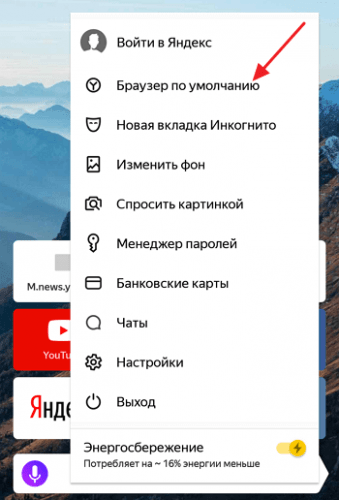



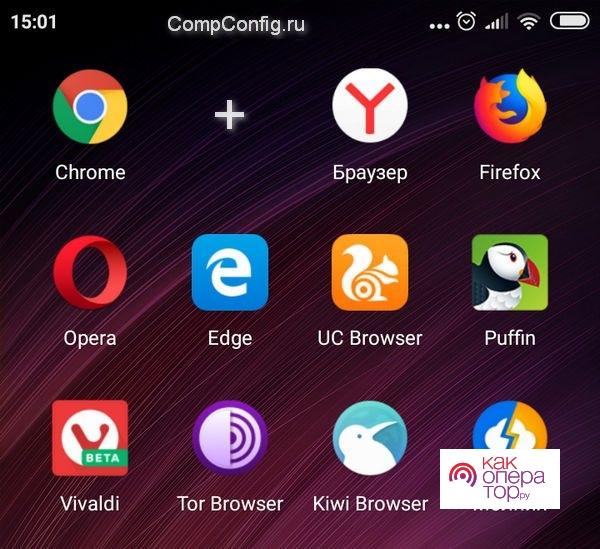
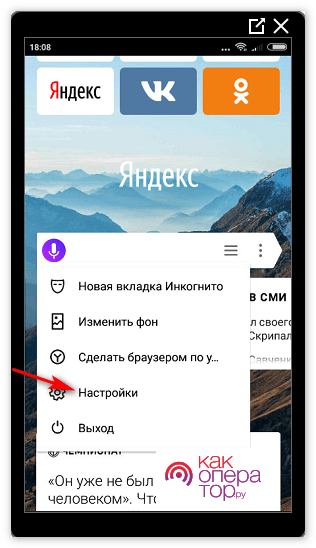
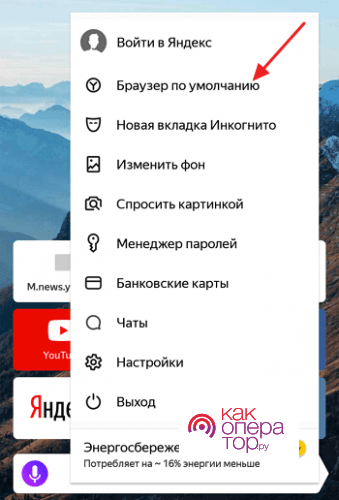
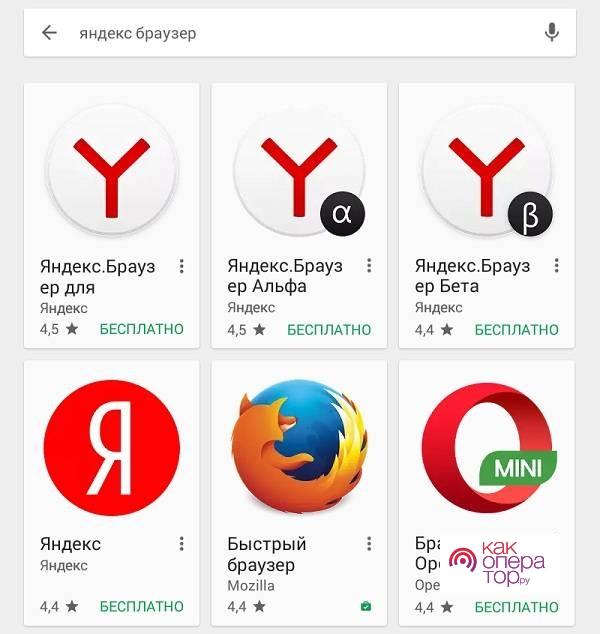
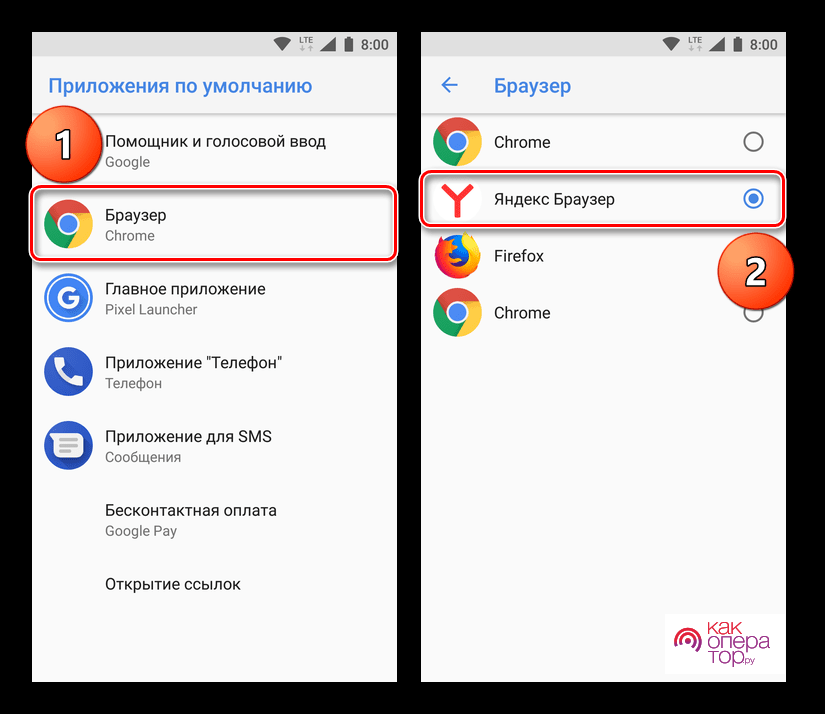
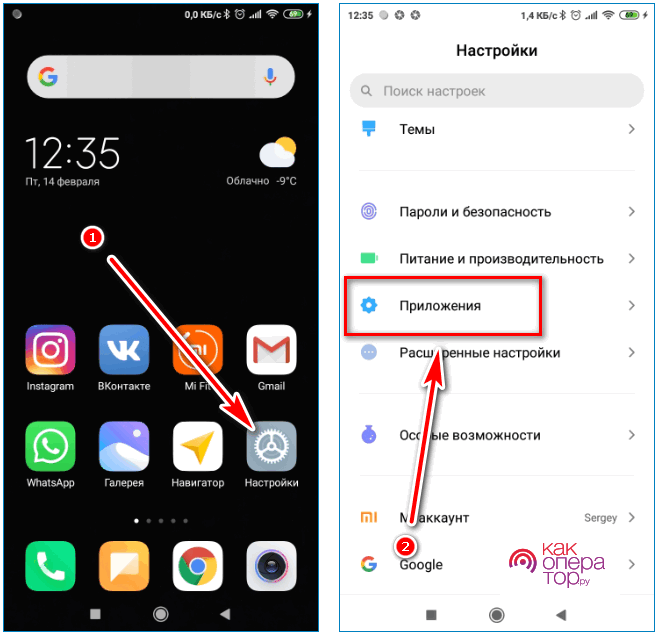
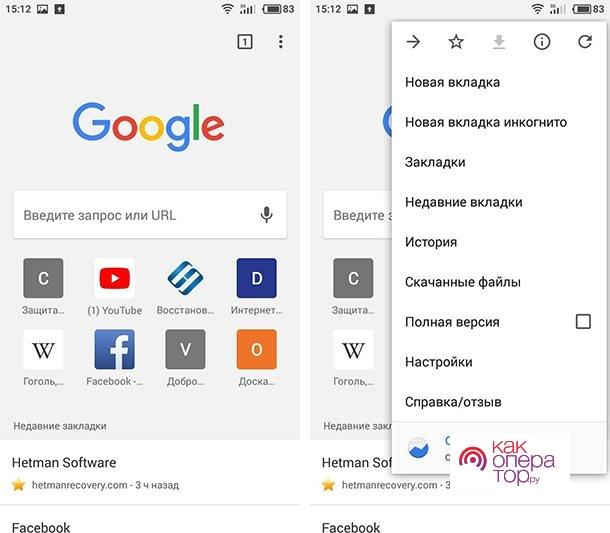

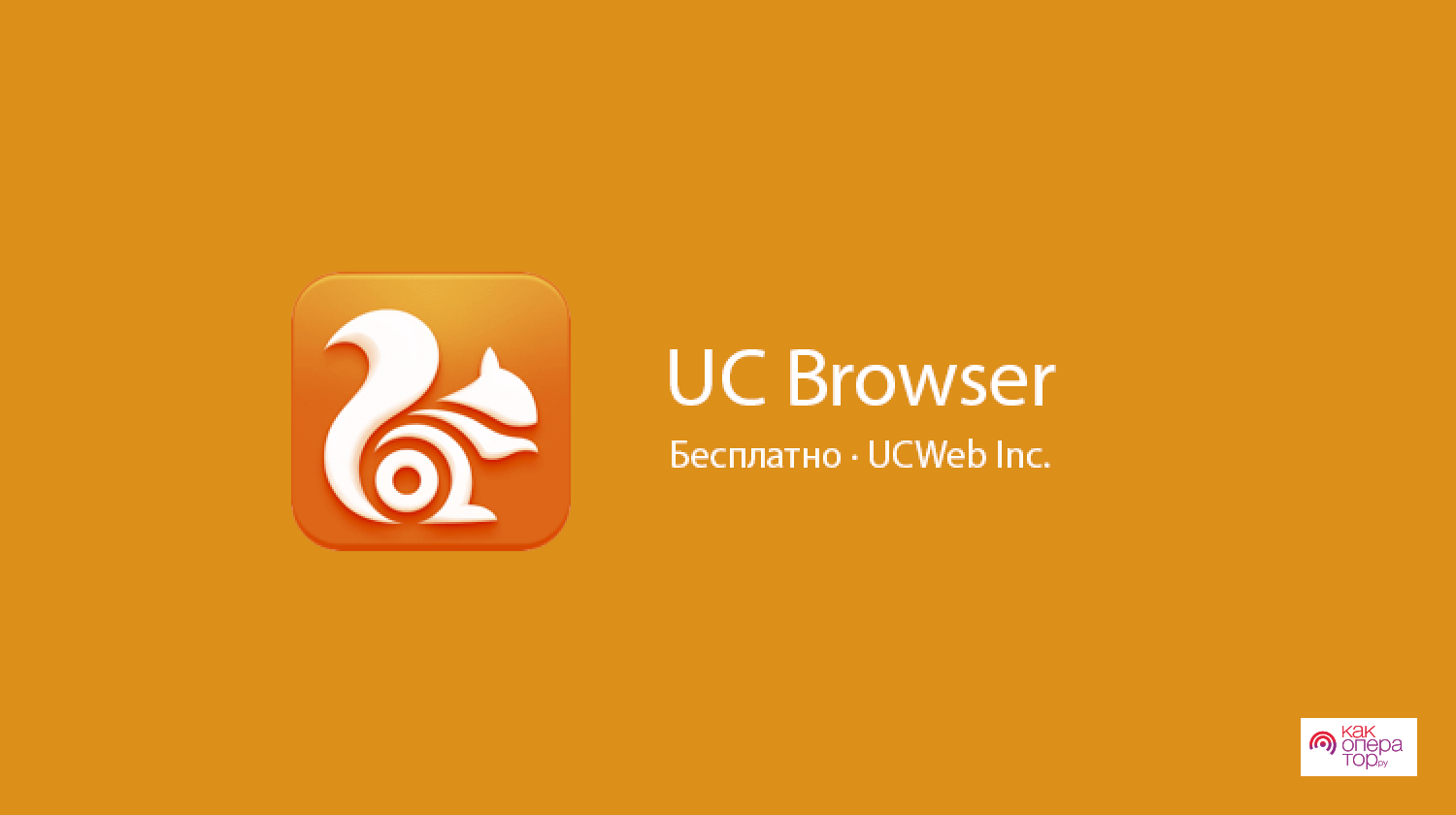













%3C/strong%3E%20%D0%B2%20%D0%BD%D0%B8%D0%B6%D0%BD%D0%B5%D0%B9%20%D1%81%D1%82%D1%80%D0%BE%D0%BA%D0%B5%20%D0%B2%D0%BE%D0%B7%D0%BD%D0%B8%D0%BA%D0%B0%D0%B5%D1%82%20%3Cem%3E%D0%9C%D0%B5%D0%BD%D1%8E%20%D0%BE%D0%BF%D1%86%D0%B8%D0%B9%3C/em%3E.%3C/p%3E%20%3Cp%20style=)





%3C/p%3E%20%3Cp%3E2-%20%D0%97%D0%B0%D0%B3%D1%80%D1%83%D0%B7%D0%BA%D0%B0%20%D0%BD%D0%BE%D0%B2%D0%BE%D1%81%D1%82%D0%B5%D0%B9%20%D0%B4%D0%BB%D1%8F%20%D0%BF%D0%BE%D1%81%D0%BB%D0%B5%D0%B4%D1%83%D1%8E%D1%89%D0%B5%D0%B3%D0%BE%20%D1%87%D1%82%D0%B5%D0%BD%D0%B8%D1%8F%20%3Cem%3E%D0%BE%D1%84%D1%84%D0%BB%D0%B0%D0%B9%D0%BD%3C/em%3E%20(%D1%82%D0%BE%20%D0%B5%D1%81%D1%82%D1%8C%20%D0%BF%D1%80%D0%B8%20%D0%BE%D1%82%D0%BA%D0%BB%D1%8E%D1%87%D0%B5%D0%BD%D0%BD%D0%BE%D0%BC%20%D0%98%D0%BD%D1%82%D0%B5%D1%80%D0%BD%D0%B5%D1%82%D0%B5).%3C/p%3E%20%3Cp%3E%3Cstrong%3E%D0%98%D0%B7%D1%8E%D0%BC%D0%B8%D0%BD%D0%BA%D0%BE%D0%B9%20%D0%BF%D1%80%D0%BE%D0%B3%D1%80%D0%B0%D0%BC%D0%BC%D1%8B%3C/strong%3E%20%D1%8F%D0%B2%D0%BB%D1%8F%D0%B5%D1%82%D1%81%D1%8F,%20%D0%B2%20%D1%87%D0%B0%D1%81%D1%82%D0%BD%D0%BE%D1%81%D1%82%D0%B8,%20%D1%80%D0%B5%D0%B6%D0%B8%D0%BC%20%3Cstrong%3E%D0%B3%D0%BE%D0%BB%D0%BE%D1%81%D0%BE%D0%B2%D0%BE%D0%B3%D0%BE%20%D0%B2%D0%B2%D0%BE%D0%B4%D0%B0%3C/strong%3E%20%D0%B2%20%D1%81%D1%82%D1%80%D0%BE%D0%BA%D1%83%20%D0%BF%D0%BE%D0%B8%D1%81%D0%BA%D0%B0%20%D0%BF%D1%80%D0%B8%20%D0%BD%D0%B0%D0%B6%D0%B0%D1%82%D0%B8%D0%B8%20%D0%BD%D0%B0%20%D0%BC%D0%B8%D0%BA%D1%80%D0%BE%D1%84%D0%BE%D0%BD.%20%D0%9F%D0%BE%D0%B8%D1%81%D0%BA%D0%BE%D0%B2%D1%83%D1%8E%20%D1%81%D0%B8%D1%81%D1%82%D0%B5%D0%BC%D1%83%20%D0%BC%D0%BE%D0%B6%D0%BD%D0%BE%20%D0%B8%D0%B7%D0%BC%D0%B5%D0%BD%D0%B8%D1%82%D1%8C%20%D0%BD%D0%B0%D0%B6%D0%B0%D1%82%D0%B8%D0%B5%D0%BC%20%D0%BD%D0%B0%20%D0%B5%D0%B5%20%D0%B7%D0%BD%D0%B0%D1%87%D0%BE%D0%BA.%20%D0%9C%D0%BE%D0%B6%D0%BD%D0%BE%20%D0%B8%D1%81%D0%BA%D0%B0%D1%82%D1%8C%20%D0%BD%D0%B5%20%D1%82%D0%BE%D0%BB%D1%8C%D0%BA%D0%BE%20%D0%B2%20%D1%81%D0%B5%D1%82%D0%B8,%20%D0%BD%D0%BE%20%D0%B8%20%D0%B2%20%D0%9A%D0%B0%D1%80%D1%82%D0%B8%D0%BD%D0%BA%D0%B0%D1%85,%20%D0%92%D0%B8%D0%B4%D0%B5%D0%BE%20%D0%B8%20%D0%9D%D0%BE%D0%B2%D0%BE%D1%81%D1%82%D1%8F%D1%85.%3C/p%3E%3Cdiv%20class='code-block%20code-block-16'%20style='margin:%208px%20auto;%20text-align:%20center;%20display:%20block;%20clear:%20both;'%3E%20%3Cdiv%20class=)